NEC LT170 Manuel utilisateur
PDF
Herunterladen
Dokument
LT170 Projecteur portatif Mode d’emploi Informations Importantes Consignes de sécurité Mesures de sécurité importantes Précautions Ces instructions de sécurité garantissent la longévité de votre projecteur et préviennent les risques d’incendie et de décharge électrique. Lisezles et respectez les conseils. Veuillez lire ce manuel avec attention avant d’utiliser votre projecteur NEC LT170 et gardez ce manuel à portée de main afin de pouvoir y recourir facilement. Le numéro de série se trouve en dessous du projecteur. L'inscrire ici: Installation 1. Pour de meilleurs résultats‚ utilisez votre projecteur dans une pièce sombre. ATTENTION Pour couper complètement l’alimentation, retirez la prise du secteur. La prise du secteur doit être accessible et installée le plus près possible de l’appareil. 2. Placez le projecteur sur une surface plane et à niveau, dans un endroit sec à l’abri de la poussière et de l’humidité. Pour éviter que la lampe ne tombe en panne prématurément, ne pas incliner l’avant du projecteur de plus de 10° vers le haut ou le bas par rapport à l’horizontale. ATTENTION POUR ÉVITER TOUT CHOC ÉLECTRIQUE, N’OUVREZ PAS LE BOÎTIER. LES PIÈCES INTERNES NE SONT PAS RÉPARABLES PAR L’UTILISATEUR. POUR TOUTE RÉPARATION, ADRESSEZ-VOUS À UN RÉPARATEUR AGRÉE NEC. 3. L’exposition en plein soleil‚ la fumée ou la vapeur peuvent endommager des composants internes. 5. Manipulez votre projecteur avec précaution. Une chute ou un choc peuvent endommager des composants internes. 6. Ne placez pas d’objets lourds sur le projecteur. 7. Si vous voulez installer le projecteur au plafond: Ce symbole avertit l’utilisateur que le contact avec certaines parties non isolées à l’intérieur de l’appareil risque de causer une électrocution. Il est donc dangereux de toucher quoi que ce soit à l’intérieur de l’appareil. a. N’essayez pas d’installer le projecteur vous-même. Ce symbole avertit l’utilisateur que d’importantes informations sont fournies sur le fonctionnement ou l’entretien de cet appareil. Ces informations doivent être lues attentivement pour éviter tout problème. c. De plus le plafond doit être suffisamment solide pour supporter le projecteur et l’installation doit être conforme aux réglementations locales de construction. b. Le projecteur doit être installé par un technicien qualifié pour garantir une installation réussie et réduire le risque d’éventuelles blessures corporelles. d. Veuillez consulter votre revendeur pour de plus amples informations. 8. Ne pas utiliser le projecteur placé à l’envers sur une grande armoire, une table ou le sol. De cette façon, il est possible d’appuyer sur la touche POWER sans s’en rendre compte. AVERTISSEMENT AFIN DE PREVENIR TOUT RISQUE D’INCENDIE OU DE CHOC ÉLECTRIQUE, N’EXPOSEZ PAS CET APPAREIL À LA PLUIE OU À L’HUMIDITÉ. NE PAS UTILISER DE RALLONGE AVEC LA PRISE DE CET APPAREIL ET NE PAS NON PLUS LA BRANCHER DANS UNE PRISE MURALE SI LES TROIS FICHES NE PEUVENT PAS ÊTRE COMPLETEMENT INSÉRÉES. N’OUVREZ PAS LE BOÎTIER. A L’INTÉRIEUR SE TROUVENT DES COMPOSANTS À HAUTE TENSION. TOUTE RÉPARATION DOIT ÊTRE FAITE PAR DU PERSONNEL AGRÉE NEC. DOC avis de conformation Cet appareil numérique de la classe B respecte toutes les exigences du Règlement sur le Matériel Brouilleur du Canada. Réglement sur les informations concernant les nuisances acoustiques-3 GSGV: Le niveau de pression sonore est inférieur à 70 dB (A) conformément à la norme ISO 3744 ou ISO 7779. F-2 Informations Importantes Précautions contre l'incendie et l'électrocution Remplacement de la lampe 1. Veiller à ce que la ventilation soit suffisante et à ce que les bouches ne soient pas obstruées afin d'éviter toute accumulation de chaleur à l'intérieur du projecteur. Laisser un espace d'au moins 4 pouces (10 cm) entre le projecteur et le mur. • Pour remplacer la lampe, suivre toutes les instructions de cette page F-35. • Veiller à remplacer la lampe lorsque le message "La lampe a atteint sa durée de vie maximum, prière de la remplacer." apparaît. Si l'on continue à utiliser la lampe après qu'elle ait atteint la fin de service, l'ampoule de la lampe risque de se briser en éclats, et des débris de verre risquent d'être dispersés dans le coffret de la lampe. Ne pas les toucher car ces débris de verre risquent de provoquer des blessures. 2. Eviter de faire tomber des corps étrangers comme des trombones et des morceaux de papier dans le projecteur. Ne pas essayer de récupérer des objets tombés dans le projecteur. Ne pas insérer d'objet métallique comme un fil ou un tourne-vis dans le projecteur. Si quelque chose venait à tomber dans le projecteur, le débrancher immédiatement et demander à un réparateur NEC qualifié de retirer l'objet. Si cela se produit, prendre contact avec votre revendeur NEC pour le remplacement de la lampe. • 3. Ne pas placer de liquides sur le projecteur. 4. Ne pas regarder dans l'objectif lorsque le projecteur est en marche. Cela pourrait provoquer de graves dommages occulaires. Laisser s'écouler au moins 40 secondes après l'extinction du projecteur. Ensuite couper l'interrupteur principal, débrancher le câble d'alimentation et laisser le projecteur refroidir 60 minutes avant de remplacer la lampe. Que contient la boîte? 5. Tenir les objets tels qu'une loupe à l'écart du rayon de lumière du projecteur. La lumière projetée par l'objectif est puissante, par conséquent tout objet pouvant rediriger la lumière provenant de l'objectif peut provoquer des dangers inattendus comme un incendie ou blesser les yeux. S'assurer que la boîte contient tous les éléments de la liste. S'il manque des pièces, contacter votre revendeur. Merci de conserver la boîte et l'emballage original au cas où vous auriez besoin de renvoyer votre projecteur LT170. O 6. Ne pas couvrir l'objectif avec autre chose que le cache objectif intégré lorsque le projecteur est allumé. Tout autre capuchon pourrait fondre et éventuellement brûler les doigts à cause de la chaleur émise par la lampe. FF 0W DEO P VI E TO R AU TO AU N O DE J. O AD VI S- R TE PU M P. CO OM C CT PE AS R TE EN M U EN HE LP CAN RE PC CEL TU ZE EE FR PIC SOU EN RCE TE R -M M ON /ST AN D BY E M AG NI FY T EC E UT UT 7. Le projecteur a été conçu pour fonctionner sur une alimentation électrique de 100-120 ou 200-240 V 50/60 Hz CA. Veiller à ce que l'alimentation électrique remplisse bien ces conditions avant d'utiliser le projecteur. SE LAM P ST AT US PO WE R L ME NU ZOO M FOC US Télécommande (7N900431) SH PU 8. Manipuler le câble d'alimentation avec précaution et éviter de trop le plier. Un câble endommagé peut provoquer une décharge électrique ou un incendie. CO VID EO EO MP UT ER IN IN S-VID AU DIO IN Projecteur 9. Si le projecteur n'est pas utilisé pendant de longues périodes, débrancher la prise de la prise murale. Piles 10. Ne pas toucher la prise d’alimentation en courant pendant un orage. Cela pourrait causer un choc électrique. 11. Ne pas manipuler la prise du câble d’alimentation du projecteur avec les mains mouillées. ATTENTION 1. Ne pas essayer de toucher la sortie de ventilation à l’arrière car celleci devient rapidement extrêmement chaude quand le projecteur fonctionne. Sacoche souple et poche d’accessoires (24BS7281) 2. Ne pas utiliser le pied de réglage d’inclinaison pour effectuer des réglages autres que ceux initialement prévus. Toute utilisation non appropriée, comme saisir le projecteur par le pied de réglage d’inclinaison ou par la suspension murale, risque d’endommager le projecteur. 1 3. Pour le transport du projecteur, observer les points suivants: 2 * Utiliser la sacoche de transport souple fournie. Avant de mettre le projecteur dans la sacoche de transport souple, ne pas oublier de fermer l’obturateur de l’objectif pour le protéger. Câble de signal RGB (7N520012) * Manipuler le projecteur avec précaution. Bande(24B17871) Utiliser pour enrouler les câbles. * Ne pas expédier le projecteur dans sa sacoche souple comme colis par messager ou transporteur. Le projecteur risque d’être endommagé à l’intérieur de la sacoche (il est cependant possible de la prendre comme bagage à main). 4. Si le projecteur doit être utilisé pendant plusieurs jours d’affilée, sélectionner “Haut” du mode ventilateur. (Du menu, sélectionner [Au menu avancé] → [Réglage 2] → [Mode ventilateur]). Tournevis plat (24C05941) 5. Ne pas débrancher le câble d’alimentation de la prise murale dans une des circonstances suivantes. Pour l'Europe uniquement Garantie F-3 CD-ROM Mode d’emploi nt rta on po ati Im rm fo In Pendant que l’icône du sablier est affichée. Pendant que les ventilateurs de refroidissement tournent. (Les ventilateurs de refroidissement continuent à tourner pendant 60 secondes après l’extinction du projecteur). k ic t Qu nec n e Co uid G * Adaptateur de trépied (24H49051) Pour l'Amérique du Nord uniquement Carte d'inscription Limitation de garantie Ceci pourrait endommager le projecteur: * Câble d'alimentation (US: 7N080206) (EU: 7N080005) TABLE DES MATIERES Menu avancé ........................................................ F-32 [Options de l'image] Alignment Auto / Horizontal / Vertical / Horloge / Phase / Réduction de bruit / Réduction de scintillement ................... F-32 [Réglage 1] Mode de la lampe / Langue / Menu Sélection de couleur / Menu d'affich. heure / Papier peint / Orientation / Touche boítier / Sécurité / Portrait ........................................ F-33 [Réglage 2] Gestion d'energie / Démarrage automatique / Mode ventilateur / Sélection de la source ............................. F-33 [Information] Page 1-4 ............................................................................... F-34 [Défaut] Réglages d’origine / Durée d'utilisation lampe ...................... F-34 Informations Importantes ................................... F-2 Consignes de sécurité .................................................................. F-2 Que contient la boîte? ................................................................... F-3 INTRODUCTION ................................................ F-5 Présentation du projecteur ........................................................... F-5 Nomenclature du projecteur ......................................................... F-6 Caractéristiques principales ....................................................... F-7 Caractéristiques du panneau de connexion ................................ F-7 Composants de la télécommande .............................................. F-8 Installation des piles ............................................................... F-9 Précautions se rapportant à la télécommande ........................ F-9 Plage de fonctionnement de la télécommande sans fil ........... F-9 INSTALLATION ET CONNEXIONS ............................ F-10 Installation de l’écran et du projecteur ........................................ F-10 Sélection d’un emplacement .................................................... F-10 Distance de projection et taille de l'écran ................................. F-11 Câblages ..................................................................................... F-12 Connexion du PC ou ordinateur Macintosh ............................. F-12 Pour connecter la sortie SCART (RGB) .................................... F-13 Connexion du lecteur DVD ....................................................... F-14 Connexion d'un magnétoscope ou un lecteur de disques laser .......... F-15 Fixation du projecteur sur un trépied ....................................... F-16 Connexion du câble d'alimentation fourni ................................ F-17 ENTRETIEN .................................................... F-35 Remplacement de la lampe ........................................................ F-35 Nettoyage du coffret et de l'objectif ............................................ F-36 DEPISTAGE DES PANNES .................................... F-37 Voyant d’alimentation (POWER) ................................................. F-37 Voyant d’état (STATUS) .............................................................. F-37 Lamp Indicator (LAMP) .............................................................. F-37 Problèmes courants et solutions ................................................ F-38 CARACTERISTIQUES TECHNIQUES ......................... F-39 PROJETER UNE IMAGE (FONCTIONNEMENT ELEMENTAIRE) ... F-18 Mise sous tension du projecteur ................................................ F-18 Sélection d’une source ............................................................... F-19 Ajuster la taille et la position de l’image ...................................... F-19 Correction de la déformation trapézoïdale Keystone ................... F-20 Optimiser automatiquement une image RGB .............................. F-21 Augmenter ou diminuer le volume ............................................. F-21 Eteindre le projecteur ................................................................. F-22 Après utilisation .......................................................................... F-22 ANNEXE ....................................................... F-40 Dimensions du coffret ................................................................ F-40 Affectation des broches du connecteur d’entrée COMPUTER D-Sub ..... F-40 Liste de signal d’entrée compatible ............................................ F-41 Guide TravelCare ......................................................................... F-42 FONCTIONS PRATIQUES ..................................... F-24 Couper l'image et le son ............................................................. F-24 Geler une image ......................................................................... F-24 Agrandir et déplacer une image .................................................. F-24 Obtenir une Information ............................................................. F-24 Sécurité ...................................................................................... F-24 UTILISATION DU MENU A L’ÉCRAN ......................... F-27 Utilisation du menu de base ....................................................... F-27 Utilisation des menus .............................................................. F-27 Réglage et sélection des éléments ........................................... F-28 Liste des fonctions de menus ..................................................... F-29 Eléments du menu ...................................................................... F-30 Descriptions et fonctions du menu ............................................. F-31 Menu de base ....................................................... F-31 Alignement Auto exécuté ......................................................... F-31 Ratio d'aspect .......................................................................... F-31 Gestion d'image ....................................................................... F-31 Luminosité ............................................................................... F-32 Contraste ................................................................................. F-32 Piqué d’image .......................................................................... F-32 Couleur .................................................................................... F-32 Teinte ....................................................................................... F-32 Keystone .................................................................................. F-32 F-4 INTRODUCTION Présentation du projecteur Cette section présente le nouveau projecteur LT170 et décrit ses fonctions et commandes. Nous vous félicitons d’avoir fait l’acquisition de ce projecteur LT170 Le projecteur LT170 est l’un des meilleurs actuellement disponibles sur le marché. Le LT170 permet de projeter des images précises, allant jusqu’à 200 pouces de diagonale, provenant d’ordinateurs PC ou Macintosh (de bureau ou portable), d’un magnétoscope, d’un lecteur DVD, d’un appareil photo numérique ou d’un lecteur de disque laser. Ce projecteur peut être utilisé installé sur une table ou un chariot pour projeter des images par rétroprojection derrière l’écran ou fixé définitivement au plafond*1. La télécommande peut être utilisée sans fil. *1 Ne pas essayer d’installer soi-même le projecteur au plafond. Le projecteur doit être installé par des techniciens qualifiés pour garantir son bon fonctionnement et réduire les risques de blessure corporelle. De plus, le plafond doit être suffisamment solide pour supporter le projecteur et l’installation doit être conforme à la réglementation locale sur les constructions. Consulter le revendeur pour de plus amples informations. Fonctions très appréciables: • Correction automatique de déformation trapézoïdale keystone allant jusqu’à +/- 30 degrés • Fonctions de sécurité empêchant l’utilisation du projecteur par des personnes nonautorisées. Protection par mot de passe empêchant les personnes non-autorisées de modifier les réglages du projecteur. Panneau de commandes verrouillable empêchant les personnes non-autorisées de modifier les réglages du projecteur. • Réglage de l’angle de projection à une seule touche • Cache objectif manuel pour protéger l'objectif • Sacoche de transport fournie avec poche d’accessoires • Objectif à focale courte • Boutons de sélection de source à une seule touche et fonction de télécommande • Nouveau système de gestion des couleurs • Système de menu de conception nouvelle avec commandes rotatives • Menu à l’écran multilingue • Le projecteur peut être utilisé sur trépied • La technologie de mélange intelligent de pixels “Advanced AccuBlend”, une exclusivité de NEC, est une méthode de compression d’images extrêmement précise qui permet leur affichage avec des résolutions allant jusqu’à l’UXGA Résolution (1600 ⳯ 1200)*2 . • Supporte la plupart des signaux IBM VGA, SVGA, XGA , SXGA/ UXGA (avec Advanced AccuBlend)*2, Macintosh, signaux de composants (YCbCr/YPbPr) ou autres signaux RGB dans une gamme de fréquences horizontales de 24 à 100 kHz et une gamme de fréquences verticales de 50 à 120 Hz. Cela comprend les signaux vidéo des normes NTSC, PAL, PALN, PAL-M, PAL60, SECAM et NTSC4.43. *2 Les images UXGA (1600 ⳯ 1200) et SXGA (1280 ⳯ 1024) sont affichées avec la technologie Advanced AccuBlend de NEC. REMARQUE : Les normes vidéos composites sont les suivantes : NTSC : Norme TV pour vidéo aux Etats-Unis et au Canada. PAL : Norme TV utilisée en Europe de l’Ouest. PAL-N : Norme TV utilisée en Argentine, au Paraguay et Uruguay. PAL-M : Norme TV utilisée au Brésil. PAL60 : Norme TV utilisée pour la lecture NTSC sur des TV au format PAL. SÉCAM : Norme TV utilisée en France et en Europe de l’Est. NTSC4.43 : Norme TV utilisée au Moyen Orient. F-5 INTRODUCTION Nomenclature du projecteur Anneau de zoom Bouton de pied de réglage d’inclinaison Anneau de l’objectif Commandes Capteur de la télécommande /STA ND EN BY SOUR TE CE R T EC ON SE PO WER ST AT US ME LAMP L NU Objectif Ventilation (entrée) ZOOM PU SH FOCU S R TE MPU CO Levier de l’obturateur de l’objectif Ouvre ou ferme l’obturateur de l’objectif. EO VID DEO IN IN S-VI CLOS DIO AU E IN Panneau de bornes Entrée CA Brancher ici la prise à deux broches du câble d’alimentation fourni et l’autre extrémité dans une prise du secteur. Pied à inclinaison réglable Bague de réglage fin pour le pied d'inclinaison PU SH FOCU ZOOM Couvercle de la lampe ST PO WER LAMP AT US ME NU SE /STA Bague de réglage fin pour le pied d'inclinaison L T EC ON S ND BY EN SOUR TE CE R Vis du couvercle de la lampe Enceinte mono(0,5W) Ventilation (sortie) Fente de sécurité intégrée ( )* * Cette encoche de sécurité est compatible avec le système de sécurité MicroSaver®. MicroSaver® est une marque déposée de Kensington Microware Inc. Le logo est une marque et appartient à Kensington Microware Inc. F-6 INTRODUCTION Caractéristiques du panneau de connexion Caractéristiques principales 5 6 4 SELECT 4 2 2 1 AC IN SOURCE ENTER LAMP 3 3 MENU STATUS POWER ON/STAND BY AUDIO IN S-VIDEO IN VIDEO IN COMPUTER 5 1 7 1. Connecteur COMPUTER / Entrée de composant (Mini D-Sub à 15 broches) Connecter l’ordinateur ou autre équipement RGB analogique tel qu’un ordinateur PC ou Macintosh. Utiliser le câble RGB fourni pour raccorder l’ordinateur au projecteur. Celui-ci sert aussi de connecteur d’entrée de composant et permet de raccorder un lecteur DVD, par exemple. Ce connecteur est également compatible avec le signal de sortie péritel (Scart) (adaptateur en option ADP-CV1 requis). Voir page F-13 pour plus de détails. 1. Bouton d’alimentation POWER (ON / STAND BY)( ) Utiliser ce bouton pour allumer et éteindre le projecteur lorsque l’interrupteur d’alimentation principal est sous tension et le projecteur est en mode veille. Pour activer le projecteur, presser le bouton POWER ON pendant au moins deux secondes. Pour mettre le projecteur hors tension, appuyer deux fois de suite sur ce bouton. 2.Voyant d’alimentation “POWER” Lorsque ce voyant est allumé en vert, le projecteur est en marche ; en orange, il est en mode de veille. Pour plus de détails, consulter la section Voyant, page F-37. 2. Connecteur VIDEO IN (RCA) Brancher à ce connecteur, un magnétoscope, un lecteur DVD, un lecteur de disque laser ou un appareil photo numérique pour projeter leur signal vidéo. 3. Voyant d’état “STATUS” Ce voyant clignote rapidement en rouge quand une erreur s’est produite, lorsque le couvercle de l’ampoule n’est pas fixé correctement ou encore quand le projecteur surchauffe. Lorsque ce voyant reste allumé en orange cela signifie qu’un des boutons du boîtier a été pressé alors que ceux-ci étaient verrouillés.. Pour plus de détails, consulter la section Voyant, page F-37. 3. Connecteur S-VIDEO IN (Mini DIN à 4 broches) Brancher à ce connecteur l’entrée S-Vidéo d’une source externe telle qu’un magnétoscope. REMARQUE: S-vidéo offre des couleurs plus vives et une résolution supérieure à celles du format vidéo composite traditionnel. 4. Voyant de lampe “LAMP” Si ce voyant clignote rapidement en rouge, c’est un avertissement que la lampe a atteint sa fin de service. Lorsque ce voyant s’allume, remplacer la lampe de projection le plus vite possible (Voir page F35). Si ce voyant s’allume continuellement en vert, cela indique que le mode lampe est réglé sur Eco. Pour plus de détails, consulter la section Voyant, page F-37. 4. Mini jack AUDIO IN (stéréo) Connecter ici la sortie audio de l’ordinateur ou du lecteur DVD. Un câble audio disponible dans le commerce est nécessaire. 5. Connecteur d’entretien S’utilise uniquement pour l’entretien. 5. Touche MENU Affiche le menu. Presser à nouveau cette touche pour refermer le menu. 6. Sélecteur rotatif SELECT +/–, Commande de volume * Lorsque le menu est affiché, la rotation de cette commande permet d’effectuer les sélections de menu. Voir page F-27. * Lorsque le menu n’est pas affiché, la rotation de cette commande augmente ou diminue le volume. Voir page F-21. 7. Bouton rotatif SOURCE/ENTER * Lorsque le menu n’est pas affiché, ce bouton comme sélecteur de SOURCE. Une pression sur la touche SOURCE affiche l’écran de sélection de source. Voir page F-19. * Lorsque le menu est affiché, ce bouton fonctionne comme la touche ENTER. Une pression sur la touche ENTER exécute la sélection de menu et active les éléments sélectionnés dans le menu. Voir page F-27. F-7 INTRODUCTION Composants de la télécommande 1 3 4 5 7 9 OFF P0WER ON COMPUTER VIDEO S-VIDEO COMP. AUTO ADJ. AUTO ASPECT 2 6 8 10 ENTER 11 13 14 15 17 MENU CANCEL HELP FREEZE 16 PICTURE PC-MUTE 12 MAGNIFY MUTE 왗왘 : Utiliser ces touches pour modifier le niveau d’une fonction de menu sélectionnée. Lorsque aucun menu n’est affiché, ces touches servent de commande de volume. Lorsqu’une image est agrandie, la touche 왖왔왗왘 déplace l’image. 1. Transmetteur infrarouge Pointer la télécommande en direction du capteur de télécommande sur le boîtier du projecteur. 2. Bouton d’alimentation POWER ON Lorsque l’alimentation principale est branchée, utiliser ce bouton pour mettre le projecteur en marche. 10. Touche ENTER Exécute la sélection de menu et active les éléments sélectionnés à partir du menu. REMARQUE: Pour mettre le projecteur en marche, presser le bouton POWER ON pendant au moins deux secondes. 11. Touche MENU Affiche le menu des différents réglages et paramétrages. Presser à nouveau cette touche pour refermer le menu. 3. Bouton de mise hors tension POWER OFF Cette touche peut être utilisée pour éteindre le projecteur. REMARQUE: Pour arrêter le projecteur, presser deux fois sur le bouton POWER OFF. 12. Touche CANCEL Presser sur cette touche pour retourner au menu précédent. Dans le menu de base, une pression sur cette touche ferme le menu. 4. VIDEO Button Appuyer sur ce bouton pour sélectionner une source vidéo provenant d’un magnétoscope, d’un lecteur DVD, d’un lecteur de disque laser ou d’un appareil photo numérique. 13. Touche HELP Fournit les informations sur le projecteur. 5. Bouton S-VIDEO Appuyer sur ce bouton pour sélectionner la source S-vidéo d’un magnétoscope. 14. Touche PICTURE Appuyer sur cette touche pour afficher l’écran de réglage de l’image dans lequel se trouve las réglages de luminosité, de contraste, de netteté, de couleurs et de teinte. Voir page F-32. 6. Bouton COMPUTER Appuyer sur ce bouton pour sélectionner l’entrée ordinateur. 15. Touche PIC-MUTE Cette touche coupe l’image et le son pendant une courte période. Appuyer à nouveau pour restaurer l’image et le son. 7. Bouton AUTO ADJ. Utiliser ce bouton pour régler l’image provenant d’une source RGB. Voir page F-21. 16. Touche FREEZE Cette touche sert à geler l’image. Appuyer à nouveau pour reprendre l’animation. 8. Bouton ASPECT Appuyer sur cette touche pour afficher l’écran de sélection du ratio d’aspect. Voir page F-31. 17. Touche d’agrandissement MAGNIFY (+) (–) Utiliser cette touche pour régler la taille de l’image jusqu’à 400%. L’image est agrandie à partir du centre de l’écran. Voir page F-24. 9. Boutons 왖왔왗왘 왖왔 : Utiliser ces touches pour sélectionner le menu de l’élément à régler. F-8 INTRODUCTION Installation des piles Précautions se rapportant à la télécommande 1. Appuyer fermement et retirer le couvercle des piles en le faisant glisser. • Manipuler la télécommande avec précaution. • Si la télécommande est mouillée, l'essuyer immédiatement. 1 • Eviter toute chaleur excessive et l'humidité. • Si la télécommande n'est pas utilisée pendant une longue période, retirer les piles. 2 • Ne pas mettre les piles à l'envers. • Ne pas utiliser des piles neuves et des piles usagées en même temps et ne pas utiliser des piles de différents types en même temps 2. Retirer les deux piles usagées et installer des piles neuves (AAA). S'assurer de respecter la polarité (+/–) des piles. Plage de fonctionnement de la télécommande sans fil 7m 30° Capteur de télécommande sur le projecteur 30° 3. Remettre le couvercle des piles en le faisant glisser, jusqu'à ce qu'il s'emboîte. Ne pas mélanger différents types de piles ou des nouvelles avec des vieilles. Remote control La plage d’utilisation effective peut être différente de celle du dessin cidessous. • Le signal infrarouge fonctionne par ligne-de-visée jusqu'à une distance d'environ 22 pieds/7 m et dans un angle de 60 degrés du capteur de télécommande sur le coffret du projecteur. • Le projecteur ne répond pas s'il y a des objets entre la télécommande et le détecteur ou si une lumière intense tombe sur le capteur. Des piles faibles empêchent également à la télécommande de faire fonctionner correctement le projecteur. F-9 INSTALLATION ET CONNEXIONS Cette section décrit comment installer le projecteur et comment connecter des sources vidéo et audio. Le projecteur est simple à installer et à utiliser. Mais avant de commencer, il faut d'abord: 1 � Installer un écran et le projecteur. � Connecter l'ordinateur ou l'équipement vidéo au projecteur.Voir page F-12 – 15. � Brancher le câble d'alimentation fourni. Voir page F-17. 3 REMARQUE: Vérifier que le câble d’alimentation et tous les autres câbles de raccordement sont débranchés avant de déplacer le projecteur. Lorsque vous transportez le projecteur ou lorsqu'il n'est pas utilisé, fermer le cache objectif. 2 Vers la prise murale. Installation de l’écran et du projecteur Sélection d’un emplacement Plus le projecteur est éloigné de l’écran ou du mur, plus l’image sera grande. La taille minimale de l’image sera environ de 76 cm (30 pouces) de diagonale lorsque le projecteur est placé approximativement à 1,10 m (44,5 pouces) du mur ou de l’écran. La taille maximale de l’image sera environ de 5 m (200 pouces) de diagonale lorsque le projecteur est placé approximativement à 7,8 m (305,5 pouces) du mur ou de l’écran. Utiliser le dessin suivant comme guide. Format de l’écran (Unités: cm/pouce) 406,4 (L) ⳯ 304,8 (H) / 160 (L) ⳯ 120 (H) 20 365,8 (L) ⳯ 274,3 (H) / 144 (L) ⳯ 108 (H) 0" 18 0" 304,8 (L) ⳯ 228,6 (H) / 120 (L) ⳯ 90 (H) 15 0" 243,8 (L) ⳯ 182,9 (H) / 96 (L) ⳯ 72 (H) 12 203,2 (L) ⳯ 152,4 (H) / 80 (L) ⳯ 60 (H) 0" 10 162,6 (L) ⳯ 121,9 (H) / 64 (L) ⳯ 48 (H) 0" 80 121,9 (L) ⳯ 91,4 (H) / 48 (L) ⳯ 36 (H) " 5 60 81,3 (L) ⳯ 61,0 (H) / 32 (L) ⳯ 24 (H) 7 7, 0/ 27 4 7, ,8 8/ 30 5, " 40 8, 22 8/ 7 " ds ) ie /p D is t an ce (U ni té s :m 2, 1 44 ,1 1, ,5 5/ 59 ,8 Centre de l’objectif 5, 30 " 3/ 90 3, ,6 1/ 12 1, 3 3, 9/ 15 2, 4, 2 6/ 18 2, 61,0 (L) ⳯ 45,7 (H) / 24 (L) ⳯ 18 (H) Taille d’écran ATTENTION : Pour éviter que la lampe ne tombe en panne prématurément, ne pas incliner l’avant du projecteur de plus de 10° vers le haut ou le bas par rapport à l’horizontale. F-10 INSTALLATION ET CONNEXIONS Distance de projection et taille de l'écran La section suivante indique les bonnes positions respectives du projecteur et de l'écran. Consulter le tableau pour déterminer la position d'installation. Tableau de distances Largeur de l’écran B = Distance verticale entre le centre de l'objectif et le centre de l'écran C = Distance de projection D = Distance verticale entre le centre de l’objectif et le dessus de l’écran (le bas de l’écran pour l’appareil de bureau) α =Angle de projection Diagonale de l’écran Centre de l’écran Hauteur de l’écran REMARQUE: Les distances peuvent varier de +/–5%. (B) (D) Bas de l’écran Centre de l’objectif Angle de projection (α) Distance de projection (C) Diagonale pouce 30 40 60 67 72 80 84 90 100 120 150 180 200 Taille d’écran Hauteur Largeur pouce pouce 24 18 24 32 48 36 54 40 43 58 64 48 67 50 54 72 80 60 96 72 90 120 144 108 160 120 C α D Grand angle – Téléobjectif Grand angle – Téléobjectif pouce pouce pouce degrés 7 42 - 47 2 9,7 - 8,7 10 57 - 63 2 9,5 - 8,7 14 86 - 95 4 9,5 - 8,6 16 96 - 106 4 9,5 - 8,6 17 104 - 114 4 9,4 - 8,6 19 115 - 127 5 9,4 - 8,6 20 121 - 133 5 9,4 - 8,6 22 130 - 143 5 9,4 - 8,6 24 145 - 159 6 9,4 - 8,6 29 174 - 191 7 9,4 - 8,6 36 218 - 240 9 9,4 - 8,5 43 262 - 288 11 9,4 - 8,5 48 291 - 320 12 9,4 - 8,5 B Diagonale mm 762 1016 1524 1702 1829 2032 2134 2286 2540 3048 3810 4572 5080 AVERTISSEMENT * Un technicien qualifié doit installer le projecteur au plafond. Contacter votre revendeur NEC pour plus d'informations. * Ne pas essayer d'installer le projecteur soi-même. • Utiliser le projecteur uniquement sur une surface plane et solide. Si le projecteur tombe par terre vous risquez d'être blessé et le projecteur d'être endommagé sérieusement. Taille d’écran Largeur Hauteur mm mm 610 457 813 610 1219 914 1361 1021 1463 1097 1626 1219 1707 1280 1829 1372 2032 1524 2438 1829 3048 2286 3658 2743 4064 3048 B mm 183 244 366 408 439 487 512 548 609 731 914 1097 1219 C Grand angle – Téléobjectif mm 1070 - 1190 1450 - 1590 2190 - 2410 2450 - 2700 2640 - 2900 2930 - 3230 3080 - 3390 3300 - 3640 3680 - 4050 4420 - 4860 5530 - 6090 6650 - 7310 7390 - 8130 D mm 46 61 92 102 110 122 128 137 153 183 229 275 305 α Grand angle – Téléobjectif degrés 9,7 - 8,7 9,5 - 8,7 9,5 - 8,6 9,5 - 8,6 9,4 - 8,6 9,4 - 8,6 9,4 - 8,6 9,4 - 8,6 9,4 - 8,6 9,4 - 8,6 9,4 - 8,5 9,4 - 8,5 9,4 - 8,5 Réflexion de l’image L’utilisation d’un miroir pour réfléchir l’image du projecteur vous permet d’obtenir une image plus grande. Contacter votre revendeur NEC en cas de besoin d’un miroir. Si un miroir est utilisé et l’image inversée, corriger l’orientation de cette dernière avec la touche MENU et le sélecteur rotatif SELECT sur le boîtier du projecteur ou les touches MENU et 왖왔왗왘 de la télécommande. (Voir page F-33.) • Ne pas utiliser le projecteur si les variations de températures sont trop importantes. Le projecteur doit être utilisé à des températures comprises entre 41°F (5°C) et 95°F (35°C). • Ne pas exposer le projecteur à l'humidité, à la poussière ni à la fumée. Ceci endommagerait l'image de l'écran. • S'assurer qu'il y a une ventilation adéquate autour du projecteur pour que la chaleur puisse se dissiper. Ne pas couvrir les orifices sur le côté ou à l'avant du projecteur. F-11 INSTALLATION ET CONNEXIONS Câblages REMARQUE: Lors de l'utilisation d'un PC portable, s'assurer de connecter le projecteur au PC portable avant de mettre le PC portable sous tension. Dans la plupart des cas le signal ne peut pas être envoyé de la sortie RGB sauf si le PC portable est allumé après la connexion au projecteur. * Si l'écran devient vierge lors de l'utilisation de la télécommande, cela peut venir du logiciel économiseur d'écran ou de gestion d'énergie de l'ordinateur. * Si la touche POWER de la télécommande est heurtée accidentellement, attendre 60 secondes et ensuite appuyer à nouveau sur la touche POWER pour reprendre l'opération. Connexion du PC ou ordinateur Macintosh COMPUTER AUDIO IN AC IN AUDIO IN S-VIDEO IN VIDEO IN COMPUTER Câble de signal RGB (fourni) au connecteur Mini D-Sub à 15 broches du projecteur Il est recommandé d'utiliser un amplificateur de distribution du commerce si un câble de signal plus long que celui qui est fourni est connecté. Câble audio (non fourni) IBM PC ou compatibles (type ordinateur de bureau) ou Macintosh (type ordinateur de bureau) PHONE REMARQUE: Pour les Macintosh plus anciens, utiliser un adaptateur à broche disponible dans le commerce (non fourni) pour connecter au port vidéo de votre Mac. PHONE IBM VGA ou compatibles (type portable) ou Macintosh (type portable) La connexion de votre PC ou d'un ordinateur Macintosh au projecteur vous permettra de projeter l'image de l'écran de l'ordinateur pour réaliser une présentation impressionnante. Pour connecter à un PC ou Macintosh, simplement: 1. Inactiver le projecteur et l'ordinateur. 2. Utiliser le câble de signal fourni pour connecter le PC ou le Macintosh au projecteur. 3. Activer le projecteur et l'ordinateur. 4. Si le projecteur devient blanc après une période d'inactivité, cela peut être occasionné par un économiseur d'écran installé sur l'ordinateur connecté au projecteur. F-12 INSTALLATION ET CONNEXIONS Pour connecter la sortie SCART (RGB) Avant d'effectuer les connexions: Un adaptateur SCART (ADP-SC1) exclusif et un câble SCART disponible dans le commerce sont nécessaires pour cette connexion. REMARQUE: Le signal audio n'est pas disponible pour cette connexion. Projecteur Equipement vidéo tel qu'un lecteur DVD COMPUTER AC IN AUDIO IN S-VIDEO IN VIDEO IN COMPUTER Vers COMPUTER Câble SCART disponible dans le commerce Femelle 1. Eteindre le projecteur et l'équipement vidéo. 2. Utiliser l'adaptateur SCART ADP-SC1 NEC et un câble SCART disponible dans le commerce pour connecter l'entrée RGB du projecteur et une sortie SCART (COMPUTER) de l'équipement vidéo. 3. Allumer le projecteur et l'équipement vidéo. 4. Utiliser la touche COMPUTER de la télécommande pour sélectionner l'entrée COMPUTER. 5. Appuyer sur la touche MENU de la télécommande pour afficher le menu. ADP-SC1 6. A partir du menu, sélectionner [Au menu avancé] → [Réglage 2] → [Sélection de la source] → [Ordinateur] → [Scart]. SCART est un connecteur audio-visuel européen standard pour des téléviseurs, magnétoscopes et lecteurs DVD. Il est également référencé comme connecteur Euro. REMARQUE: L'adaptateur SCART ADP-SC1 est disponible auprès du revendeur NEC en Europe. Prendre contact avec le revendeur NEC en Europe pour plus d'information. Utilisation du projecteur en mode portrait Lorsque le projecteur est raccordé à un PC, l’image peut être affiché en mode portrait en plaçant le projecteur sur le côté. • Placer le projecteur sur une table par exemple, avec le panneau de connexion vers le haut. • Ne pas oublier de placer le projecteur sur une surface plane et de niveau. • La fonction de correction de trapèze automatique n'est pas disponible. AUD • Le menu à l’écran ne pivote pas. IO IN S-VI DEO IN VIDE O PUSH IN COM PUTE R ZOOM MENU POWER STATUS SELECT ON/STAND BY SOURCE ENTER F-13 LAMP L’image projetée est affichée à un niveau plus bas que la position normale. Régler l’angle et la position de projection pour positionner correctement l’image projetée sur l’écran. FOCUS • Si l’image s’affiche à l’envers, sélectionner [Au menu avancé] -> [Réglage 1] -> [Portrait] -> [0°] ou [180°] pour afficher l’orientation de l’affichage de votre PC. Voir aussi la section "Portrait" page F-33. INSTALLATION ET CONNEXIONS Connexion du lecteur DVD COMPUTER AUDIO IN AC IN AUDIO IN S-VIDEO IN VIDEO IN COMPUTER Câble 15 broches à RCA optionnel (femelle)⳯3 (ADP-CV1) Câble RCA⳯3 de composant vidéo (non fourni) Équipement audio Lecteur DVD L AUDIO IN L R AUDIO OUT R Y Cb Cr Component Câble audio (non fourni) Le projecteur peut être connecté à un lecteur DVD avec une sortie composant ou une sortie vidéo. Pour ce faire, simplement: 1. Inactiver le projecteur et le lecteur DVD. 2. Si le lecteur DVD a la sortie composant vidéo (Y,Cb,Cr), utiliser un câble composant vidéo (RCA⳯3) disponible dans le commerce et le câble 15 broches à broche RCA (femelle)⳯3 optionnel pour connecter le lecteur DVD au connecteur COMPUTER du projecteur. Pour un lecteur DVD sans sortie de composant vidéo (Y,Cb,Cr), utiliser des câbles RCA ordinaires (non fournis) pour connecter une sortie composite VIDEO du lecteur DVD à l'entrée vidéo du projecteur. 3. Activer le projecteur et le lecteur DVD. REMARQUE: Se reporter au manuel d'utilisation du lecteur DVD pour de plus amples informations sur les exigences de sortie vidéo du lecteur DVD. F-14 INSTALLATION ET CONNEXIONS Connexion d'un magnétoscope ou un lecteur de disques laser VIDEO IN S-VIDEO IN AC IN AUDIO IN S-VIDEO IN VIDEO IN COMPUTER Câble S-Video (non fourni) Câble vidéo (non fourni) Équipement audio Magnétoscope/lecteur de disque laser L R AUDIO OUT S-VIDEO VIDEO AUDIO IN VIDEO OUT L R Câble audio (non fourni) Utiliser des câbles RCA ordinaires (non fournis) pour connecter le magnétoscope, lecteur de disque laser ou appareil photo numérique au projecteur. Pour effectuer ces connexions, simplement: 1. Eteindre le projecteur et le magnétoscope, le lecteur de disque laser ou l'appareil photo numérique. 2. Connecter une extrémité du câble RCA au connecteur de sortie vidéo à l'arrière du magnétoscope ou du lecteur de disque laser, connecter l'autre extrémité à l'entrée vidéo du projecteur. Utiliser un câble audio (non fourni) pour connecter l'audio de votre magnétoscope ou lecteur de disque laser à l'équipement audio (si le magnétoscope ou lecteur de disque laser a cette possibilité). Faire attention à ne pas mélanger les connexions de canal gauche et droit pour un bon son stéréo. 3. Activer le projecteur et le magnétoscope ou le lecteur de disques laser. REMARQUE: Se reporter au manuel de l'utilisateur du magnétoscope ou du lecteur de disques laser pour plus d'informations sur les exigences de sorties vidéo des appareils. F-15 INSTALLATION ET CONNEXIONS 3. Fixer le projecteur au trépied. Ecarter complètement les pieds du trépied pour obtenir la meilleure stabilité. Le projecteur peut être utilisé sur un trépied de photographe. Pour fixer le projecteur au trépied, utiliser l’adaptateur fourni à cet effet. SOUR ENTE CE R BY T EC TAND Fixation du projecteur sur un trépied ON/S SE L ER POW LAMP STAT US MEN U ATTENTION ZOOM SH PU FOCU S PUT COM Manipuler le trépied avec précaution. L’utilisation du trépied sur une surface instable risque d’entraîner la chute du projecteur, d’endommager ce dernier et éventuellement de causer des blessures corporelles. Lire les instructions fournies avec le trépied pour les précautions à prendre lors de sa manipulation. • Utiliser un trépied capable de supporter facilement le poids total du projecteur (approximativement 2,5 kg avec ses accessoires). • Placer le trépied avec les pieds complètement écartés pour répartir le poids uniformément et obtenir la meilleure stabilité. • Si le trépied est muni d'un réglage de hauteur à manivelle, le régler en position basse. • Pour l’affichage de l’image en mode portrait (avec le projecteur sur le côté) (page F-13), vérifier la stabilité du projecteur sur le trépied. Si l‘ensemble est instable, il risque de tomber. VID EO IN IN S-V IO CLOS E IDEO IN AUD 4. Brancher tous les câbles. Préparation: 1. Débrancher tous les câbles. 2. Un tournevis plat est requis pour fixer les trois (3) vis fournies. Utiliser le tournevis plat fourni. 1. Retourner le projecteur. Placer le projecteur sur un chiffon doux pour ne pas rayer la surface du boîtier. 2. Fixer l’adaptateur de trépied fourni à la partie inférieure du projecteur. Fixer l’adaptateur de trépied au projecteur avec les vis fournies (3). F-16 ER INSTALLATION ET CONNEXIONS Connexion du câble d'alimentation fourni Connecter le câble d'alimentation fourni au projecteur. Connecter d'abord la prise à deux fiches du câble d'alimentation fourni à l'entrée AC IN du projecteur, et ensuite connecter l'autre fiche du câble d'alimentation fourni à la prise secteur murale. MENU LAMP ON /STA ND EN BY SOUR TE CE R T EC STATUS SE POWER PO WER ST AT US ME LAMP L NU ON/STAND BY ZOOM PU SH FOCU S R TE MPU CO O IN VIDE O IN DE S-VI DIO IN AU Le projecteur passe en mode veille et le voyant d’alimentation devient orange. SELECT MENU SOURCE ENTER LAMP STATUS POWER ON/STAND BY ATTENTION: Ne pas débrancher le câble d’alimentation de la prise du secteur dans une des circonstances suivantes. Ceci pourrait endommager le projecteur: * Lorsque l’icône du sablier apparaît. * Pendant que les ventilateurs de refroidissement tournent. (Les ventilateurs de refroidissement continuent à tourner pendant 60 secondes après l’extinction du projecteur). F-17 PROJETER UNE IMAGE (FONCTIONNEMENT ELEMENTAIRE) Cette section décrit comment mettre en marche le projecteur et projeter une image sur l’écran. Mise sous tension du projecteur Avant de mettre le projecteur sous tension, vérifier que l’ordinateur ou la source vidéo est en marche et que l’obturateur de l’objectif est ouvert. ZOOM S SH PU FOCU CO VIDE DE S-VI CLOS AU E DIO MPU TE R O IN O IN IN 2. Appuyer sur la touche ENTER pour confirmer la sélection. SELECT OFF P0WER ON COMPUTER MENU Uniquement après avoir appuyé pendant au moins 2 secondes sur la touche POWER (ON/STAND BY) du boîtier du projecteur ou POWER ON de la télécommande, le voyant d’alimentation s’allumera en vert et le projecteur sera prêt à fonctionner. VIDEO SOURCE ENTER LAMP STATUS S-VIDEO COMP. AUTO ADJ. AUTO ASPECT POWER ON/STAND BY ENTER SELECT OFF P0WER MENU ON CANCEL COMPUTER MENU VIDEO SOURCE ENTER LAMP STATUS S-VIDEO COMP. AUTO ADJ. AUTO Le menu est maintenant utilisable dans la langue souhaitée. ASPECT POWER ON/STAND BY REMARQUE: Immédiatement après la mise sous tension du projecteur, l'écran risque de clignoter. Cela n'est pas un dysfonctionnement. Attendre 3 à 5 minutes jusqu'à ce que l'éclairage de la lampe se stabilise. ENTER REMARQUE : Pour mettre en marche le projecteur automatiquement en branchant le câble d’alimentation, activer la fonction de démarrage automatique “Langue” dans le menu. (Voir page F-33) Remarque à propos de l’écran de démarrage (Ecran de sélection de la langue du menu) Lors de la première mise en marche du projecteur, l’écran de démarrage “Startup” s’affiche. Cette page d’affichage permet de sélectionner une des 7 langues de menu. REMARQUE : Vous pouvez sélectionner une des 20 langues de menu plus tard si vous le souhaitez. Voir "Langue" page F-33. Lorsque le mode de la lampe est réglé sur Eco, le voyant Lamp s’allume en vert. Le projecteur refuse de se mettre en marche dans les cas suivants: * Quand le projecteur détecte une température interne anormalement élevée. Il ne se met pas en marche afin de protéger le système interne. Attendre que les composants internes se soient refroidis avant de remettre le projecteur en marche. * Lorsque la lampe atteint la fin de sa durée d’utilisation. Remplacer la lampe. * Si la lampe ne s’allume pas et que le voyant STATUS clignote par cycle de six allumages successifs, attendre une bonne minute avant de remettre le projecteur en marche. Pour sélectionner une langue de menu, procéder comme suit: 1. Utiliser le sélecteur rotatif pour sélectionner une des 7 langues de menu. Avec la télécommande, presser plusieurs fois de suite la touche 왔 jusqu’à ce que la langue souhaitée soit mise en surbrillance. Le projecteur coupe la projection de l'image dans les cas suivants : Si l'image est coupée pendant plus de 15 minutes, le projecteur passera automatiquement en mode veille. * Lorsque le projecteur est mis sous tension avec l’obturateur d’objectif fermé. * Quand l’obturateur d’objectif est fermé en cours de fonctionnement. SELECT OFF P0WER ON MENU COMPUTER SOURCE ENTER LAMP VIDEO STATUS AUTO ADJ. POWER AUTO S-VIDEO * Orientation de l’objectif à plus de 60° vers le bas en cours de fonctionnement. COMP. ASPECT * Lorsque l'appareil est éteint alors que l'objectif est incliné à plus de 60° par rapport à l'horizontale. ON/STAND BY ENTER MENU CANCEL F-18 PROJETER UNE IMAGE (FONCTIONNEMENT ELEMENTAIRE) Déplacer le projecteur à gauche pour centrer l’image horizontalement sur l’écran. Sélection d’une source Sélection de la source ordinateur ou vidéo Utilisation des boutons du boîtier SELECT MENU SOURCE ENTER LAMP STATUS POWER ON/STAND BY Appuyer sur le bouton SOURCE du boîtier du projecteur et le relâcher rapidement pour afficher la liste source. A chaque pression sur le bouton SOURCE, chaque nom de source est mis en surbrillance en séquence. La mise en surbrillance d’un nom de source déclenche l’affichage de l’icône du sablier dans la seconde qui suit. Le signal d’entrée est alors sélectionné. Ajuster le pied inclinable 1. Soulever la partie avant du projecteur. Appuyer sur le symbole PUSH du bouton de pied de réglage d’inclinaison au-dessus de l’avant du projecteur pour régler le pied à la hauteur maximale. Utiliser la télécommande 1 SOU EN RCE TER T EC 2 ON /ST AN D BY SE L ME NU LAM P P0WER STA TU PO S WE R OFF ON COMPUTER S-VIDEO ZOO M VIDEO COMP. SH PU FOC US AUTO ADJ. AUTO ASPECT CO Appuyer sur une des touches COMPUTER, VIDEO ou S-VIDEO . EO MP UT ER IN VID CLOS S-VID 3 E AU DIO EO IN IN ENTER MENU Pied de réglage d’inclinaison FREEZE PICTURE MAGNIFY MUTE 2. Abaisser l’avant du projecteur à la hauteur souhaitée (40 mm/1,6” maxi.) et relâcher le bouton de pied de réglage d’inclinaison pour le verrouiller. Les pieds peuvent être réglés jusqu’à environ 10 degrés vers le haut ou vers le bas de la face avant du projecteur. AN EN D BY SOU RCE TER T EC /ST SE R STA 4 ON REMARQUE: Si aucun signal d’entrée n’est disponible, le projecteur affiche un arrière-plan bleu (préréglage d’origine). WE TU S LAM ME P PC-MUTE Bouton de pied de réglage d’inclinaison PO HELP CANCEL L NU ZOO M Ajuster la taille et la position de l’image PU SH FOC US Placer le projecteur sur une surface plane et à niveau et s’assurer que le projecteur est bien à angle droit par rapport à l’écran. Soulever le bord avant du projecteur pour centrer l’image verticalement. * Si l’image projetée à l’écran n’est pas rectangulaire, utiliser la fonction de correction trapézoïdale Keystone pour effectuer le réglage correct. Voir page F-20. ER UT MP CO EO VID EO S-VID CLOS E IN IN IN DIO AU REMARQUE: Il est possible de faire tourner les bagues de réglage fin des deux pieds avant de chaque côté du boîtier pour effectuer le réglage fin de l’inclinaison du projecteur. ATTENTION: Ne pas utiliser le pied à inclinaison réglable pour effectuer des réglages autres que ceux initialement prévus. Des utilisations non appropriées, telles que le fait de saisir le pied à inclinaison réglable ou le suspendre au mur peut endommager le projecteur. F-19 PROJETER UNE IMAGE (FONCTIONNEMENT ELEMENTAIRE) Zoom Utiliser la bague de ZOOM pour régler finement la taille de l’image à l’écran. PU 2. Sélectionner la fonction Keystone. Faire tourner le sélecteur rotatif SELECT +/- pour sélectionner “Keystone” et presser ensuite le bouton ENTER. SH FOC US ZOO M Trois options s’affichent. La bague de ZOOM peut aussi être utilisée pour agrandir ou réduire la taille de l’image. Mise au point optique Utiliser la bague FOCUS pour obtenir la meilleure mise au point optique. PU SH FOC US ZOO M 3. Faire tourner le sélecteur rotatif SELECT +/- pour sélectionner “Manuel” et presser ensuite le bouton ENTER. La barre de réglage Keystone s’affiche. Correction de la déformation trapézoïdale Keystone Correction Keystone auto 4. Corriger la déformation trapézoïdale. Faire tourner le sélecteur rotatif SELECT +/- pour corriger la déformation trapézoïdale. La fonction de correction Keystone auto permet de corriger la déformation trapézoïdale d’une image projetée à l’écran. Aucune opération particulière n’est nécessaire. Il faut juste placer le projecteur sur une surface plane. Noter que l’angle de déformation trapézoïdale keystone peut être corrigé entre 30 degrés vers le haut et 30 degrés vers le bas d’inclinaison du projecteur par rapport à l’horizontale. 5. Presser le bouton ENTER pour que la correction prenne effet. 6. Presser le bouton MENU pour refermer le menu. REMARQUE: L’angle de correction de déformation trapézoïdale Keystone doit être inférieur à 30 degrés pour certains signaux à résolution ou fréquence élevée tel que l’UXGA. REMARQUE: • “Manuel (Enregistrement)” lors de la mise hors tension du projecteur. • Lorsque le projecteur est utilisé en mode portrait, la déformation trapézoïdale keystone verticale devient horizontale. Correction manuelle de la déformation trapézoïdale Keystone Il est aussi possible de corriger la déformation trapézoïdale keystone manuellement. Pour cela: 1. Appuyer sur la touche MENU. Le menu s’affiche. F-20 PROJETER UNE IMAGE (FONCTIONNEMENT ELEMENTAIRE) Optimiser automatiquement une image RGB Utiliser la télécommande Presser le bouton AUTO ADJ. Ajuster l’image en utilisant le réglage automatique Optimiser automatiquement une image RGB OFF P0WER ON L’icône du sablier apparaît. L’optimisation d’une image RGB prend quelques secondes. COMPUTER VIDEO Utilisation des boutons du boîtier 1. Appuyer sur la touche MENU. Le menu de base s’affiche. Vérifier que “Alignment Auto exécuté” (Réglage auto effectué) est sélectionné. AUTO MENU CANCEL L’icône du sablier apparaît. L’optimisation d’une image RGB prend quelques secondes. Cette fonction ajuste les fréquences de l’horloge qui éliminent les bandes horizontales dans l’image. Cette fonction ajuste également la phase de l’horloge pour réduire le bruit vidéo, les interférences ou la diaphonie. (C’est évident lorsqu’une partie de l’image apparaît miroitée.) Ce réglage peut être nécessaire lorsque l’ordinateur est connecté pour la première fois. SOURCE ENTER LAMP COMP. ASPECT ENTER SELECT MENU S-VIDEO AUTO ADJ. STATUS POWER ON/STAND BY REMARQUE: • Certains signaux risquent de ne pas être affichés correctement ou sont très lents à commuter entre sources. • La fonction Auto Adjust ne fonctionne pas pour le signal composite et vidéo. • Si l’opération Auto Adjust ne peut pas optimiser le signal RGB, essayer d’ajuster Clock et Phase manuellement. Voir page F-32. Augmenter ou diminuer le volume Le volume du haut-parleur du projecteur peut être réglé lorsque le menu n’est pas affiché. 2. Appuyer sur la touche ENTER pour optimiser automatiquement une image RGB. L’icône du sablier apparaît. L’optimisation d’une image RGB prend quelques secondes. SELECT MENU diminue leLAMPvolume augmente le volume SOURCE ENTER STATUS POWER SELECT ON/STAND BY MENU SOURCE ENTER LAMP STATUS POWER ON/STAND BY OFF P0WER ON COMPUTER VIDEO S-VIDEO COMP. AUTO ADJ. AUTO diminue le volume augmente le volume ENTER MENU F-21 ASPECT CANCEL PROJETER UNE IMAGE (FONCTIONNEMENT ELEMENTAIRE) Eteindre le projecteur Après utilisation Pour éteindre le projecteur: Préparation: Vérifier que le projecteur n’est pas sous tension. Presser d’abord le bouton POWER (ON/STAND BY) sur le boîtier du projecteur ou le bouton POWER OFF de la télécommande. Le message “Confirm. de l'extinction Etes-vous sûr ?” apparaît. 1. Débrancher le câble d'alimentation. 2. Débrancher éventuellement tous les autres câbles. 3. Rentrer le pied de réglage d’inclinaison si celui-ci à été allongé. SELECT MENU SOURCE ENTER LAMP STATUS /ST AN EN D BY SOU RCE TER T EC ON SE R STA TU S LAM ME P L NU ZOO M SH PU FOC US 1 WE 2 ON/STAND BY PO POWER E UT MP CO 3 CLOS OFF P0WER EO IN VID EO S-VID DIO IN IN AU E ON COMPUTER VIDEO S-VIDEO COMP. AUTO ADJ. AUTO ASPECT � Soulever la partie avant du projecteur. ENTER � Presser le symbole PUSH du bouton de pied de réglage d’inclinaison pour l’allonger à la hauteur maximale. CANCEL 4. Utiliser le levier de l’obturateur d’objectif pour fermer ce dernier. SOU RCE TER T EC EN SE L NU ZOO M Ensuite, presser à nouveau le bouton ENTER, POWER (ON/STAND BY) ou POWER OFF. Le voyant d’alimentation s’allume en orange. Lorsque le projecteur est éteint, les ventilateurs de refroidissement continuent à tourner pendant 60 secondes (durée d’arrêt de refroidissement). Enfin, débrancher le câble d'alimentation. Le voyant d'alimentation s'éteint. � Abaisser l’avant du projecteur tout en pressant le bouton de pied de réglage d’inclinaison pour réduire la hauteur de ce dernier au minimum. ME MENU PU SH FOC US ATTENTION Ne pas débrancher le câble d’alimentation de la prise murale dans une des circonstances suivantes. Ceci pourrait endommager le projecteur: • Lorsque l’icône du sablier apparaît. • Pendant que les ventilateurs de refroidissement tournent. (Les ventilateurs de refroidissement continuent à tourner pendant 60 secondes après l’extinction du projecteur). VI S-VID AU DIO EO IN IN 5. Placer le projecteur et ses accessoires dans la sacoche de transport souple. Voir “Utilisation de la sacoche de transport souple” page suivante. F-22 PROJETER UNE IMAGE (FONCTIONNEMENT ELEMENTAIRE) Utilisation de la sacoche de transport souple La poche d’accessoires peut être fixée à la sacoche de transport souple comme indiqué sur le dessin. * Mise en place du projecteur et de ses accessoires dans la sacoche de transport souple. Passer la bandoulière à travers Passer la languette dans la boucle et accrocher la bande Velcro Effectuer cette opération sur une surface plane pour empêcher le projecteur de rouler. Guide rapide PUSH FOCU S ZOOM LAMP STAT US POW ER MEN U SE T EC ON/S TAND L BY Projecteur SOUR ENTE CE R Câble de signal RGB Câble d’alimentation OF F P0 WE EO R S-VI DEO AUT ON . VID ADJ O AUT O CO ER PUT COM MP. ASP ECT EN TER NU ME P HEL MUT E MUT PC- E EZE FRE URE PICT CEL CAN Y NIF MAG Télécommande * La longueur de la bandoulière est réglable. Retirer F-23 FONCTIONS PRATIQUES Couper l'image et le son Obtenir une Information Appuyer sur la touche PIC-MUTE mute pour couper l'image et le son pendant une courte période. Appuyer à nouveau pour restaurer l'image et le son. Le sommaire de la section Information apparaît. MENU MENU HELP HELP CANCEL CANCEL FREEZE HELP FREEZE FREEZE PICTURE PICTURE PC-MUTE PICTURE PC-MUTE MENU CANCEL MAGNIFY MUTE MAGNIFY PC-MUTE MAGNIFY MUTE MUTE Afficher Information Quitter Information Geler une image Appuyer sur la touche FREEZE pour geler une image. Appuyer à nouveau pour reprendre le déplacement. MENU HELP Un mot-clé peut être réglé par le menu pour empêcher l’utilisation du projecteur par des personnes non-autorisées. Lorsqu’un mot-clé est réglé, l’écran de saisie de celui-ci s’affiche à la mise en marche du projecteur. Le projecteur affichera l’image uniquement après avoir saisi le mot-clé correct. CANCEL FREEZE PICTURE PC-MUTE Sécurité MAGNIFY MUTE Pour régler un mot-clé: 1. Appuyer sur la touche MENU. Le menu de base s’affiche. Agrandir et déplacer une image Il est possible d’agrandir l’image jusqu’à 400 pour cent. Pour agrandir: 1. Appuyer sur la touche MAGNIFY (+) pour agrandir l’image. Pour déplacer l'image agrandie, utiliser la touche 왖왔왗왘. MENU HELP CANCEL FREEZE PICTURE PC-MUTE MAGNIFY 2. Faire tourner le sélecteur rotatif SELECT +/- pour sélectionner [Au menu avancé] et presser ensuite le bouton ENTER. Le menu des options avancées s’affiche. MUTE OFF P0WER ON COMPUTER VIDEO S-VIDEO COMP. AUTO ADJ. AUTO ASPECT ENTER MENU CANCEL 2. Presser le bouton d’agrandissement MAGNIFY (-) pour ramener l’image à sa taille originale. MENU HELP CANCEL FREEZE PICTURE PC-MUTE MAGNIFY MUTE F-24 FONCTIONS PRATIQUES 3. Faire tourner le sélecteur rotatif SELECT +/- pour sélectionner [Réglage 1] - [Sécurité] et presser ensuite le bouton ENTER. Le menu des options de sécurité “Sécurité” s’affiche. Allumer le projecteur lorsque la fonction de sécurité est activée: 1. Presser le bouton d’alimentation POWER (ON/STAND BY) pendant au moins 2 secondes. Le projecteur se met en marche et affiche un message indiquant que projecteur est protégé. 2. Appuyer sur la touche MENU. L’écran de saisie du mot-clé s’affiche. 4. Faire tourner le sélecteur rotatif SELECT +/- pour sélectionner [Motclé] et presser ensuite le bouton ENTER. Le clavier du logiciel s’affiche. 3. Entrer le mot-clé choisi. Pour saisir le mot-clé, voir étape 5 de la section “Pour régler un motclé. 4. Sélectionner et appuyer sur la touche ENTER. La sécurité est désactivée. Vous pouvez visionner l’image projetée. L’état de déverrouillage sera maintenu jusqu’à la déconnexion du câble d’alimentation principale. 5. Utiliser le sélecteur rotatif SELECT +/- pour entrer un mot-clé dans le champ de saisie. Les caractères sélectionnés s’affichent dans le champ de saisie. * Le mot clé ne doit pas dépasser 10 caractères alphanumériques. Saisir un mot-clé * Pour sélectionner un caractère, faire tourner le sélecteur rotatif SELECT+/- pour mettre le caractère souhaitée en surbrillance et presser le bouton ENTER. * Pour supprimer un caractère, faire tourner le sélecteur rotatif pour mettre le mot-clé en surbrillance et presser le bouton ENTER. Le dernier caractère à droite sera supprimé. * Pour que le mot-clé sélectionné prenne effet, faire tourner le et sélecteur rotatif SELECT+/- pour le mettre en surbrillance presser le bouton ENTER. * Pour supprimer le mot-clé sélectionné, faire tourner le sélecteur rotatif SELECT+/- pour le mettre en surbrillance et presser le bouton ENTER. 6. Après avoir saisi le mot-clé, faire tourner le sélecteur rotatif SELECT+/ - pour le mettre en surbrillance [Sortir] et presser le bouton ENTER. L’écran de confirmation s’affiche. 7. Faire tourner le sélecteur rotatif SELECT +/- pour sélectionner [Oui] (Oui) et presser ensuite le bouton ENTER. La fonction de sécurité est activée. F-25 FONCTIONS PRATIQUES REMARQUE: Si vous avez oublié votre mot-clé, contacter votre revendeur. Votre revendeur vous fournira votre mot-clé en échange de votre code demande. Votre code demande s’affiche sur l’écran de saisie du mot-clé. Dans cet exemple, “K99245L8-JNGJ-4XU9-1YAT-EEA2” est un code demande. Pour désactiver la fonction de sécurité: 1. Appuyer sur la touche MENU. Le menu de base s’affiche. 2. Faire tourner le sélecteur rotatif SELECT +/- pour sélectionner [Au menu avancé] et presser ensuite le bouton ENTER. Le menu des options avancées s'affiche. 3. Faire tourner le sélecteur rotatif SELECT +/- pour sélectionner [Réglage 1] - [Sécurité] et presser ensuite le bouton ENTER. L’écran de saisie du mot-clé s’affiche. 4. Entrer le mot-clé choisi. Pour saisir le mot-clé, voir étape 5 de la section “Pour régler un motclé”. 5. Faire tourner le sélecteur rotatif SELECT +/– pour sélectionner presser ensuite le bouton ENTER. La sécurité est désactivée. Le menu Security s’affiche. et 6. Faire tourner le sélecteur rotatif SELECT +/– pour sélectionner [Sécurité] et presser ensuite le bouton ENTER. 7. Faire tourner le sélecteur rotatif SELECT +/– pour sélectionner [Désactiver] et presser ensuite le bouton ENTER. Cela désactive la fonction de sécurité et retourne au menu de sécurité. 8. Faire tourner le sélecteur rotatif SELECT +/– pour sélectionner [Sortir] (Quitter) et presser ensuite le bouton ENTER. 9. Presser le bouton MENU pour le refermer. F-26 UTILISATION DU MENU A L’ÉCRAN Utilisation du menu de base Le Menu se compose d’options de base et d’options avancées. Alors que le menu de base ne contient que les menus et commandes essentiels minimum, le menu avancé contient tous les menus et commandes disponibles. 4. Faire tourner le sélecteur rotatif SELECT +/- pour mettre en surbrillance l’option de menu à régler. L’exemple ci-dessous se rapporte à Graphique. Le menu de base est accessible en appuyant sur le bouton MENU. La sélection de l’option “Au menu avancé” dans le menu de base déclenche le passage au menu avancé. Utilisation des menus Menu de base 1. Presser le bouton MENU pour afficher le menu de base. 5. Appuyez sur la touche ENTER. L’option est sélectionnée. Le menu retourne à celui de base. 6. Presser le bouton MENU pour refermer le menu. REMARQUE: * Le menu disparaît automatiquement au bout de 45 secondes d’inactivité. * La durée d’affichage du menu (45 secondes par défaut) est réglable. Voir page F-33. * Le menu sur écran risque de ne pas être affiché correctement lorsqu’une image vidéo entrelacée est projetée. 2. Faire tourner le sélecteur rotatif SELECT +/- pour mettre en surbrillance l’option de menu à régler. L’exemple ci-dessous se rapporte à Gestion d’image. Menu avancé 1. Presser le bouton MENU pour afficher le menu de base. 3. Appuyez sur la touche ENTER. L’option Gestion d’image s’affiche sur le côté droit. 2. Faire tourner le sélecteur rotatif SELECT +/- pour sélectionner [Au menu avancé] et presser ensuite le bouton ENTER. Le menu des options avancées s’affiche. F-27 UTILISATION DU MENU A L’ÉCRAN 3. Faire tourner le sélecteur rotatif SELECT +/- dans le sens des aiguilles d’une montre. Continuer de faire tourner le sélecteur rotatif SELECT +/- jusqu’à ce que [Réduction de bruit] soit mis en surbrillance. Lorsque [Réduction du scintillement] est en surbrillance, le menu [Réglage 1] s’affiche. 2. Appuyez sur la touche ENTER. L’élément sélectionné s’affiche. 3. Faire tourner le sélecteur rotatif SELECT +/- pour mettre en surbrillance l’option de menu à régler. Continuer de faire tourner le sélecteur rotatif SELECT +/- dans le sens des aiguilles d’une montre et les éléments de menu apparaissent dans la séquence suivante : [Options de l'image] → [Réglage 1] → [Réglage 2] → [Information] → [Défault] → [Options de l'image] →... Continuer de faire tourner le sélecteur rotatif SELECT +/- dans le sens des aiguilles d’une montre et les éléments de menu apparaissent dans la séquence suivante : [Défault] → [Information] → [Réglage 2] → [Réglage 1] → [Options de l'image] → [Défault] →... 4. Appuyez sur la touche ENTER. Le menu retourne à la page précédente. REMARQUE: Le bouton du boîtier ENTER/SOURCE fonctionne de la façon suivante: * Exécute la sélection de menu. * Règle la glissière de réglage. * Affiche le sous-menu Réglage et sélection des éléments Réglage des éléments 1. Faire tourner le sélecteur rotatif SELECT +/- pour mettre en surbrillance l’option de menu à régler. 2. Appuyez sur la touche ENTER. 3. Faire tourner le sélecteur rotatif SELECT +/- pour régler l’élément de menu. 4. Appuyez sur la touche ENTER. Les modifications deviennent alors effectives. Sélection des éléments 1. Faire tourner le sélecteur rotatif SELECT +/- pour mettre en surbrillance l’option de menu à régler. F-28 UTILISATION DU MENU A L’ÉCRAN Liste des fonctions de menus Menu de base Fonctions de menus Alignement Auto exécuté Ratio d'aspect Gestion d'image Luminosité Contraste Piqué d'image Couleur Teinte Keystone Au menu avancé Fonctions Normal, Zoom large, Cinéma, Naturel Présentation, Vidéo, Film, Graphique, sRGB, Utilisateur Réglage utilisateur Réglage de base (Présentation, Vidéo, Film, Graphique, sRGB) Correction gamma (Dynamique, Naturel, Détail du noir) Luminosité R Luminosité G Luminosité B Contraste R Contraste G Contraste B Ecrêtageblanc Auto, Manuel, Manuel (Enregistrement) Menu avancé Catégorie Fonctions de menus Options de I'image Alignement Auto Horizontal Vertical Horloge Phase Réduction de bruit Réduction du scintillement Réglage 1 Mode de la lampe Langue Réglage 2 Information Défault Fonctions Activé, Désact. Activé, Désact. Activé, Désact. Normal, Eco English, Deutsch, Français, Italiano, Español, Svenska, , , , Português, Nederlands, Suomi, , Türkçe, Cesky, , Magyar, Norsk, Polski, Menu Sélection de couleur Couleur, Monochrome Menu d'affich. heure Manuel, Auto 5s, Auto 15s, Auto 45s Papier peint Bleu, Noir, Logo Orientation Bureau vers l'avant, Plafond vers l'arrière, Bureau versl'arrière, Plafond vers l'avant Touche boitier Verrouiller, Déverrouiller Sécurité Sécurité (Activer, Désactiver) Mot-clé Portrait 0°, 180° Gestion d'energie Activé, Désact. Démarrage automatique Activé, Désact. Mode ventilateur Haut, Auto Sélection de la source Ordinateur RGB/Composant, RGB, Composant, Scart Auto, NTSC3.58, NTSC4.43, PAL, PAL-M, PAL-N, PAL60, SECAM Vidéo Auto, NTSC3.58, NTSC4.43, PAL, PAL-M, PAL-N, PAL60, SECAM S-Vidéo Page 1 Index des sources, Fréquence horizontale, Fréquence verticale, Polarité synchro. Page 2 Type de signal, Type de vidéo, Type sync, Entrelacé Page 3 Durée restante lampe, Durée utilisation lampe, Utilisation projecteur Page 4 Version (BIOS, Firmware, Data, GUI) Réglages d'origine (Signal actuel) Réglages d'origine (Toutes les données) Durée d'utilisation lampe F-29 UTILISATION DU MENU A L’ÉCRAN Eléments du menu <Menu de base> Cochage Glissière de réglage Surbrillance Le symbole de la touche entrée Symbole de clé Source Touche Radio Titre Symbole de thermomètre <Menu avancé> Les fenêtres du menu ou les boîtes de dialogue comportent les éléments types suivants: Titre .................... ............................ Indique le titre du menu. Surbrillance ............. ....................... Indique le menu ou l’élément sélectionné. Source ................ ............................ Indique la source sélectionnée. Le symbole de la touche entrée ...... Indique que d'autres choix sont disponibles. Touche Radio........... ....................... Utiliser cette touche arrondie pour sélectionner une option dans une boîte de dialogue. Cochage ........ ................................. Indique que l’élément est sélectionné. Glissière de réglage ........................ Indique les réglages ou le sens du réglage. Symbole de clé ............................... Indique que le bouton du boîtier est verrouillé. Symbole de thermomètre ............... Indique que la lampe est en mode Eco forcé car la température interne est trop élevée. F-30 UTILISATION DU MENU A L’ÉCRAN Naturel (Ordinateur uniquement): Désactive la fonction Advanced AccuBlend. Le projecteur affiche l’image actuelle dans sa véritable résolution. Descriptions et fonctions du menu Menu de base REMARQUE: * Lors de l’affichage d’une image avec une résolution supérieure à la résolution d’origine du projecteur, la fonction “Naturel” n’est pas disponible. * La sélection de l’option “Cinéma” affiche la glissière de réglage Cinema Position qui permet de régler la position verticale de l’image sur l’écran. Droits d’auteur Noter que l’utilisation de ce projecteur dans un but commercial ou pour attirer l’attention du public comme dans un café ou un hôtel et l’emploi de la compression ou de l’extension d’image d’écran avec un réglage du “Ratio d'aspect” risque de constituer une infraction aux droits d’auteur qui sont protégés par la loi sur les droits d’auteur. [Gestion d'image] [Alignement Auto exécuté] Optimiser automatiquement une image RGB (Voir page F-21) Sélection du ratio d’aspect [Ratio d'aspect] Cette option permet d’ajuster la teinte neutre pour le jaune, cyan ou magenta. 5 préréglages d’usine optimisés pour différents types d’images sont disponibles ou les réglages peuvent être effectués par l’utilisateur. Le ratio d’aspect permet de sélectionner le meilleur mode d’aspect d’affichage de l’image source. La fenêtre de sélection du ratio d’aspect s’affiche aussi en appuyant sur la touche “ASPECT” de la télécommande. (Voir page F-8.) Présentation .. Recommandé pour faire une présentation utilisant un fichier PowerPoint Vidéo ............. Recommandé pour les images normales de programme TV Lorsque 4:3 est sélectionné à partir de la source (lecteur DVD par exemple), les sélections suivantes s’affichent: Film ................ Recommandé pour le visionnage de film Graphique ...... Recommandé pour les graphiques Normal Zoom large Cinéma Naturel sRGB ............. Valeurs de couleur standard Utilisateur ....... Réglable par l’utilisateur Standard Aspect 4 :3 REMARQUE: La luminosité des options “sRGB”, “Graphique”, “Vidéo” ou “Film” est légèrement plus faible que celle de “Présentation”. Cela n’est pas un dysfonctionnement. Etirement gauche et Etirement gauche et droit droit Lorsque 16:9 est sélectionné à partir de la source (Lecteur DVD par exemple), les sélections suivantes s’affichent: Normal Zoom large Cinéma Image 16 :9 affiché en Etirement gauche et Le côté gauche et Mode 4:3 droit droit de l’écran est étendu pour afficher le véritable aspect Naturel Réglable par l’utilisateur (lors de l’utilisation de l’option Utilisateur) Lors de la sélection de l’un des quatre préréglages réglables par l’utilisateur (Réglage utilisateur), le sous-menu est affiché. Chaque couleur ou gamma peut être personnalisée. Pour cela, sélectionner d’abord “Réglage utilisateur” et appuyer sur la touche ENTER , et ensuite continuer avec les étapes suivantes. Sélection du réglage de base [Réglage de base] Cette fonction permet d’utiliser les valeurs de balance de blanc ou gamma comme données de référence pour optimiser les différents types d’images. Un des cinq réglages suivants peut être sélectionné. • Présentation • Vidéo • Film • Graphique • sRGB Sélection du mode de correction gamma [Correction gamma] Chaque mode est recommandé pour: Dynamique .... Pour une véritable reproduction couleur des tons naturels Naturel ........... Réglages normaux Détail du noir . Pour les parties foncées d’une image F-31 UTILISATION DU MENU A L’ÉCRAN Réglage de la balance des blancs [Luminosité R/G/B, Contraste R/G/B] Cet élément permet de régler la balance des blancs. La luminosité de chaque couleur (RGB) est utilisée pour régler le niveau de noir de l’écran et le contraste de chaque couleur (RGB), pour régler le niveau des blancs de l’écran. Menu avancé [Options de l'image] Sélection de [Ecrêtage blanc] Ajuster la luminosité des zones blanches à l’aide de la glissière de réglage. Lorsque l’image devient faible, elle semble plus naturelle. REMARQUE: L’option Ecrêtage blanc n’est pas disponible lorsque “Présentation” est sélectionné dans “Réglage de base”. [Luminosité] Ajuste le niveau de luminosité ou l’intensité de la trame arrière. [Contraste] Ajuste l’intensité de l’image selon le signal entrant. [Piqué d’image] Commande les détails de l’image vidéo. [Couleur] Augmente ou diminue le niveau de saturation de la couleur (non valable pour RGB). Activer le réglage automatique [Alignment Auto]: Lorsque “Alignment Auto” est réglé sur “Activé”, le projecteur détermine automatiquement la meilleure résolution pour le signal d’entrée RGB actuel afin de protéger une image en utilisant la technologie avancée de mélange intelligent de pixels Advanced AccuBlend NEC. La position et la stabilité de l’image peuvent être ajustées automatiquement; “Horizontal Position”, “Vertical Position”, “Horloge” et “Phase”. Activé ............. règle automatiquement les paramètres “Horizontal Position”, “Vertical Position”, “Horloge” et “Phase” de l’image. [Teinte] Varie le niveau de couleur de +/- vert à +/-bleu. Le niveau du rouge est utilisé comme référence. Ce réglage est valable uniquement pour les entrées vidéo et composant (non valable pour RGB). REMARQUE: Suivant le signal d’entrée, certains éléments de l’image ne sont pas disponibles. Signal d’entrée RGB (Ordinateur) Composant (Ordinateur) Video et S-Video Luminonsité Contraste Piqué d’image Couleur Teinte Oui Oui Oui Non Non Oui Oui Oui Oui*1 Non Oui Oui Oui Oui Oui*2 Désact ........... L’utilisateur peut régler manuellement les fonctions d’affichage (“Horizontal Position”, “Vertical Position”, “Horloge” et “Phase”) de l’image. Réglage de la position/horloge (lorsque le réglage automatique est désactivé) Ceci permet d’ajuster manuellement l’image horizontalement et verticalement, et d’ajuster l’horloge et la phase. [Horizontal/Vertical] Règle l’emplacement horizontal et vertical de l’image. Ce réglage s’effectue automatiquement lorsque Auto Adjust est activé. Oui: Disponible Non: Non Disponible *1 Disponible sur DVD (15 kHz), mais indisponible sur HDTV, 525p (480p) et750p (720p). *2 Disponible uniquement en NTSC. Correction de la déformation trapézoïdale [Keystone] Corrige la déformation trapézoïdale keystone. Auto ..................................... Corrige la déformation trapézoïdale automatiquement. Voir page F-20. Manuel ................................. Permet la correction manuelle de la déformation trapézoïdale. Manuel (Enregistrement) ..... Cette option permet d’enregistrer les réglages actuels de correction de déformation trapézoïdale de l’image. Les réglages sont enregistrés à la mise hors tension du projecteur. [Horloge] Utiliser cet élément avec “Alignment Auto Désactivé” (Réglage automatique désactivé) pour régler finement l’image de l’ordinateur ou pour éliminer les bandes verticales éventuelles. Cette fonction ajuste les fréquences de l’horloge qui éliminent les bandes horizontales dans l’image. Ce réglage peut être nécessaire lorsque l’ordinateur est connecté pour la première fois. Cet ajustement est effectué automatiquement lorsque Auto Adjust est activé. [Phase] Utiliser cet élément pour ajuster la phase de l’horloge ou pour réduire le bruit vidéo, les interférences ou la diaphonie. (C’est évident lorsqu’une partie de l’image apparaît miroitée.) Utiliser “Phase” uniquement après avoir terminé le réglage “Clock”. Cet ajustement est effectué automatiquement lorsque Auto Adjust est activé. Activation de Réduction de bruit [Réduction de bruit] Réduit le bruit vidéo. REMARQUE: Plus le niveau de réduction de bruit est bas, meilleure est la qualité de l’image par une largeur de bande vidéo plus grande. Lorsque “Manuel” ou “Manuel (Enregistrement)“ est sélectionné, la déformation trapézoïdale keystone peut être corrigée à l’aide de la glissière de réglage. Activation de Réduction de scintillement [Réduction de scintillement] Réduit le scintillement éventuel pouvant se produire avec un signal entrelacé. REMARQUE: Lorsque Réduction de scintillement est activé, des lignes dentelées peuvent être visibles suivant le signal. Dans ce cas, sélectionner OFF (désactivé) pour cette option. F-32 UTILISATION DU MENU A L’ÉCRAN [Réglage1] [Réglage2] Sélection du mode de la lampe [Mode de la lampe] Cette fonction permet de sélectionner deux modes de luminosité de la lampe: modes Normal et Eco. La durée de vie de la lampe peut être prolongée en utilisant le mode Eco. Normal .............. C’est le réglage par défaut (100 % de luminosité). Activation de la gestion d’alimentation [Gestion d'energie] Lorsque cette option est activée et qu’il n’y a pas d’entrée pendant cinq minutes ou plus, le projecteur s’éteint automatiquement. Eco ................... Sélectionner ce mode pour augmenter la durée de vie de la lampe (80 % de luminosité). REMARQUE : Le symbole de thermomètre indique que la lampe est en mode Eco forcé car la température interne est trop élevée. Sélection de la langue du menu [Langue] 20 langues différentes de menu à l’écran sont disponibles. Activation du démarrage automatique [Démarrage automatique] Met le projecteur en marche automatiquement lorsque le câble d’alimentation est branché dans une prise du secteur sous tension. Cela supprime la nécessité d’utiliser le bouton d’alimentation POWER (ON/STAND BY) du boîtier du projecteur ou POWER OFF de la télécommande. Activation du mode grande vitesse de ventilateur [Mode ventilateur] Cette option permet de sélectionner deux modes de vitesse de ventilateur: Mode grande vitesse “Haut” et mode “Auto”. Haut ............... Les ventilateurs intégrés tournent à vitesse élevée fixe. Sélection de la couleur du menu [Menu Sélection de couleur] On peut choisir entre deux modes de couleur pour la couleur du menu: couleur et monochrome Auto ............... Les ventilateurs intégrés tournent à une vitesse variable en fonction de la température interne. Sélection de la durée d’affichage du menu [Menu d'affich. heure] Cette option permet de sélectionner la durée d’attente du projecteur après la dernière pression d’une touche pour éteindre le menu. Les choix préréglés sont “Manuel”, “Auto 5 sec”, “Auto 15 sec”, et “Auto 45 sec”. Le préréglage “Auto 45 sec” est le préréglage d’origine. Pour abaisser rapidement la température interne du projecteur, sélectionner “Haut”. Sélection d’une couleur ou d’un logo pour l’arrière-plan [Papier peint] Utiliser cette fonction pour afficher un écran noir/bleu ou un logo lorsque aucun signal n’est disponible. Sélectionner le format du signal [Sélection de la source] <Ordinateur> Permet de choisir “RGB” pour une source RGB telle que l’ordinateur, ou “Composant” pour une source de composant vidéo telle qu’un lecteur DVD. Normalement, sélectionner “RGB/Composant” pour que le projecteur détecte automatiquement un signal composite. Toutefois, certains signaux composites ne pourront pas être détectés par le projecteur. Si cela se produit, sélectionner “Composant”. Sélectionner “Scart” pour le raccordement Péritel européen. Sélection de l’orientation du projecteur [Orientation] Ceci réoriente l’image pour le type de projection. Les options sont : Bureau vers l'avant, Plafond vers l'arrière, Bureau vers l'arrière et Plafond vers l'avant. Désactivation des boutons du boîtier [Touche boítier] Cette option active ou désactive la fonction de verrouillage des boutons du boîtier du projecteur. REMARQUE: Si le projecteur doit être utilisé pendant plusieurs jours d’affilée, sélectionner la grande vitesse “Haut” du mode ventilateur. REMARQUE: * Ce verrouillage des boutons du boîtier n’affecte pas les fonctions de le télécommande. * Lorsque les boutons du boîtier du projecteur sont verrouillés, appuyer pendant environ 10 secondes sur le bouton MENU pour déverrouiller le réglage. * Le symbole de clé indique que le bouton du boîtier est verrouillé. Activation de la fonction de sécurité [Sécurité] Cette option permet d’empêcher l’utilisation du projecteur par des personnes non-autorisées. Voir page F-24 pour plus de détails. Sélection de l’orientation de l’affichage en mode [Portrait] Cette fonction permet de modifier l’orientation de l’affichage lorsque le projecteur est placé sur le côté. Voir page F-13. L’image projetée peut être orientée sur 0° ou 180° dans le sens horaire suivant le PC utilisé. Le réglage par défaut est 180°. F-33 <Video et S-Video> Cette fonction permet de sélectionner manuellement des standards vidéo composites. Normalement sélectionner “Auto”. Pour sélectionner la norme vidéo pour Video et S-Video, utiliser le menu déroulant. Cette opération doit être effectuée respectivement pour Video et SVideo. UTILISATION DU MENU A L’ÉCRAN [Information] [Défaut] Affiche l’état du signal actuel, et la durée d’utilisation de la lampe. Cette boîte de dialogue a quatre pages. Les informations fournies sont les suivantes: Retour aux réglages usine par défaut [Réglages d’origine] La fonction “Réglages d'origine” permet de réinitialiser les valeurs de réglage d’usine par défaut pour les sources, à l’exception des suivantes: [Page 1] Index des sources Fréquence horizontale Fréquence verticale Polarité synchro. [Page 3] Durée restante lampe (%)* Durée utilisation lampe (H) Utilisation projecteur <Signal actuel> Réinitialise tous les réglages sur les valeurs par défaut d’usine. Les éléments qui peuvent être réinitialisés sont les suivants : Luminosité, Contraste, Couleur, Teinte, Piqué d’image, Ratio d'aspect, Horizontal Position, Vertical Position, Horloge, Phase et Gestion d'image. [Page 2] Type de signal Type de vidéo Type sync Entrelacé [Page 4] Version (BIOS/Firmware/Data/GUI) <Toutes les données> Réinitialise tous les réglages sur les valeurs par défaut d’usine. Tous les éléments sauf Langue, Sécurité, Durée restante lampe, Durée utilisation lampe et Utilisation projecteur peuvent être réinitialisés. Pour réinitialiser la durée d’utilisation de la lampe, voir “Effacement de la durée d’utilisation de la lampe”. * L’indicateur de progression affiche le pourcentage restant de durée de vie de l’ampoule. Cette valeur vous indique l’usage de la lampe. Lorsque le temps de lampe restant atteindra 0, la barre del’indicateur de temps restant changera de 0% à 100 Heures, puis le compte à rebours commence. Lorsque le temsp restant d’utilisation de la lampe atteint 0 heures, le projecteur nes’allumera plus, sans considérer le fait que le projecteur soit en mode Normal ou Eco. Effacement de la durée d’utilisation de la lampe [Durée d'utilisation lampe] Remet l’horomètre de la lampe à zéro. La sélection de cette option affiche le sous-menu de confirmation. REMARQUE: Le projecteur s’éteint et entre en mode veille après 1600 heures (jusqu’à 2100 heures en mode Eco) d’utilisation. Si cela se produit, appuyer sur la touche “HELP” de la télécommande pendant dix secondes pour remettre l’horloge de la lampe à zéro. Effectuer cette opération seulement après le remplacement de la lampe. F-34 ENTRETIEN Cette section décrit les procédures simples d’entretien de remplacement de la lampe et de nettoyage du filtre. 3. Introduire le nouveau boîtier de lampe jusqu’à ce qu’il s’enclenche dans la prise. Remplacement de la lampe ATTENTION Ne pas utiliser une lampe autre qu’une lampe de rechange NEC (LT70LP). La commander auprès du concessionnaire NEC. Après 1500 heures d’utilisation de la lampe (jusqu’à 2000 heures en mode Eco) ou plus, le voyant LAMP sur le boîtier du projecteur se met à clignoter en rouge et un message d’avertissement apparaît. Même si la lampe continue de fonctionner, la remplacer au bout de 1500 heures (jusqu’à 2000 heures en mode Eco) pour conserver les performances optimales du projecteur. La fixer en place avec la vis. Bien serrer la vis. ATTENTION • NE PAS TOUCHER LA LAMPE immédiatement après son utilisation. Elle est extrêmement chaude. Mettre le projecteur hors tension, attendre 60 secondes et débrancher alors le câble d’alimentation. Laisser la lampe refroidir pendant au moins une heure avant de continuer. LAMP ON /STA ND LAMP ST AT US PO WER ME NU ST AT US PO WER ON /STA ND BY EN BY ME NU SO EN TE • NE RETIRER AUCUNE AUTRE VIS A PART CELLES DU COUVERCLE ET DU BOITIER DE LA LAMPE. Cela risque de provoquer une électrocution. • Le projecteur s’éteint et entre en mode veille après 1600 heures (jusqu’à 2100 heures en mode Eco) d’utilisation. Si cela se produit, s’assurer de remplacer la lampe. Si la lampe continue d’être utilisée après 1500 heures (jusqu’à 2000 heure en mode Eco ) d’utilisation, celle-ci risque d’éclater et de disperser des morceaux de verre dans le boîtier de la lampe. Ne pas les toucher car ces débris de verre risquent de provoquer des blessures. Si cela se produit, prendre contact avec votre revendeur NEC pour le remplacement de la lampe. 4. Remettre le couvercle de la lampe en place. Faire glisser le couvercle de la lampe jusqu’à ce qu’il s’enclenche en place. Serrer la vis du couvercle de la lampe. Bien serrer la vis. Pour remplacer la lampe: REMARQUE: La lampe de rechange est livrée avec un tournevis plat. Utiliser le tournevis pour retirer le couvercle et le boîtier de lampe. LAMP ST AT US PO WER ME NU SE L T EC ON /STA ND BY SO EN URCE TE R 1. Desserrer la vis du couvercle de lampe jusqu’à ce que le tournevis tourne librement. Appuyer fermement et faire glisser le couvercle de lampe pour le retirer. La vis du couvercle de la lampe ne peut pas être enlevée. Crochet ST LAM ST PO AT US PO WER ON ON /STA ND LAMP AT ME US NU SE /STA L T EC WER ND BY EN SOUR TE CE R 1 2 5. Après avoir installé une nouvelle lampe, sélectionner le menu → [Défault] → [Durée d'utilisation lampe] pour réinitialiser le nombre d’heures d’utilisation de la lampe. 2. Desserrer la vis de fixation du boîtier de la lampe jusqu’à ce que le tournevis tourne librement. La vis ne s’enlève pas. Retirer le boîtier de la lampe en le tirant par la poignée. REMARQUE: Un contact de sécurité monté sur le boîtier évite tout risque d’électrocution. Ne pas essayer de contourner cet interverrouillage. Verrou LAMP ST AT US PO WER ON /STA ND BY ME NU LAMP ST AT US PO WER ON /STA ND ME NU BY F-35 REMARQUE: Lorsque la durée d’utilisation de la lampe dépasse 1600 heures (jusqu’à 2100 heures en mode Eco), le projecteur ne se met plus en marche et le menu ne s’affiche pas. Si cela se produit, presser le bouton Help de la télécommande pendant au moins 10 secondes en mode veille. Lorsque l’horomètre d’utilisation de la lampe est remis à zéro, le voyant LAMP s’éteint. ENTRETIEN Nettoyage du coffret et de l'objectif US FOC SH PU T EC SE L M ZOO RCE SOU TER EN NU ME P LAM US AT ST R WE PO D BY AN /ST ON AU DIO IN S-VI DE O IN VIDE O IN CO MP UT ER 1. Eteindre le projecteur avant d'effectuer le nettoyage. 2. Nettoyer régulièrement le coffret avec un chiffon humide. S'il est très sale, utiliser un détergent doux. Ne jamais utiliser des détergents puissants ou des solvants tels que l'alcool ou un dissolvant. 3. Utiliser une brosse soufflante ou un papier pour objectif pour nettoyer l'objectif, et veiller à ne pas rayer ou détériorer l'objectif. SO EN URCE TE R T EC ON /ST AN D BY SE ST AT US PO WE R L ME NU LAMP ZOOM PU SH FOCU S CO VIDE S-VI CLOS E AU DI DE MPU TE R O IN O IN O IN F-36 DEPISTAGE DES PANNES Cette section facilite la résolution des problèmes pouvant être rencontrés pendant l'installation ou l'utilisation du projecteur. Voyant d’alimentation (POWER) Clignotant Condition du voyant Etat du projecteur Eteint L’alimentation principale est absente Le projecteur est prêt à être mis en marche. Le projecteur est en cours de refroidissement. Le projecteur est en marche. Le projecteur est en veille. Vert Allumé 0,.5 s, Eteint 0,5 s Allumé 0,5 s, Eteint 0,5 s Orange Allumage constant Vert Orange Remarque – Attendre un instant. Attendre un instant. – – Voyant d’état (STATUS) Condition du voyant Eteint Clignotant Rouge Etat du projecteur Remarque Normal – 1 cycle (allumé Erreur de couvercle ou de Replacer correctement le 0,5 s et éteint 2,5 s) boîtier de lampe couvercle de la lampe ou le logement de la lampe. Le projecteur est en surchauffe. 2 cycles (allumé Erreur de température Déplacer le projecteur dans un 0,5 s et éteint 2,5 s) endroit plus frais. 3 cycles (allumé Panne d’alimentation 0,5 s et éteint 2,5 s) 4 cycles (allumé Erreur du ventilateur 0,5 s et éteint 2,5 s) 6 cycles (allumé Erreur de la lampe 0,5 s et éteint 2,5 s) Allumage constant Le bloc d’alimentation ne fonctionnera pas correctement. Contacter votre revendeur. Les ventilateurs ne fonctionnement pas correctement. La lampe ne s’allume pas. Attendre une bonne minute et ensuite rallumer le projecteur. Le projecteur se rallume. Vert Ré-allumage de la lampe Orange Le bouton du boîtier est Un bouton du boîtier du projecteur à été pressé alors verrouillé qu’il était verrouillé. Lamp Indicator (LAMP) Condition du voyant Eteint Voyant clignotant Rouge Voyant stationnaire Rouge Vert Condition du projecteur Remarque Normal La lampe a atteint la fin de sa durée d'utilisation. Le message de remplacement de la lampe s'affiche. La lampe a été utilisée au-delà de ses limites. Le projecteur ne s'allumera pas tant que la lampe n'a pas été changée. Le mode de la lampe est réglé sur le mode Eco – Remplacer la lampe. F-37 Remplacer la lampe. – DEPISTAGE DES PANNES Problèmes courants et solutions Problème Vérifier ces éléments Ne s’allume pas • Vérifier que le câble d’alimentation est branché et que la touche d’alimentation du boîtier du projecteur ou de la télécommande est sous tension. Voir page F-17. • Vérifier si la fonction de verrouillage des touches du panneau de commande est activée. Si cette fonction est activée, la désactiver en appuyant sur le bouton MENU du boîtier du projecteur pendant au moins 10 secondes ou par le menu en utilisant la télécommande. Voir page F-33. • Vérifier que le couvercle et le boîtier de la lampe sont installés correctement. Voir page F-35. • Vérifier si le projecteur surchauffe ou si la lampe a atteint la fin de sa durée d’utilisation. Si la ventilation autour du projecteur est insuffisante ou si la pièce dans laquelle s’effectue la projection est particulièrement chaude, déplacer le projecteur vers un endroit plus frais. Absence d’image • Utiliser la touche COMPUTER, VIDEO ou S-VIDEO de la télécommande ou le bouton SOURCE sur le boîtier du projecteur pour sélectionner la source (Ordinateur, Video ou S-Video). Voir page F-19. • Vérifier que tous les câbles sont branchés correctement. • Utiliser les menus pour régler la luminosité et le contraste. Voir page F-32. • Ouvrir l’obturateur de l’objectif.Voir page F-18. • Réinitialiser les réglages sur les valeurs préréglées en usine à l’aide de l’option “Réglages d’origine” du menu. Voir page F34. • Saisir le mot de passe enregistré si la fonction de sécurité a été activée. Voir page F-24. • Lors de l'utilisation d'un PC portable, s'assurer de connecter le projecteur au PC portable avant de mettre le PC portable sous tension. Dans la plupart des cas le signal ne peut pas être envoyé de la sortie RGB sauf si le PC portable est allumé après la connexion au projecteur. • Si l'écran devient vierge lors de l'utilisation de la télécommande, cela peut venir du logiciel économiseur d'écran ou de gestion d'énergie de l'ordinateur. • Si la touche POWER de la télécommande est heurtée accidentellement, attendre 60 secondes et ensuite appuyer à nouveau sur la touche POWER pour reprendre l'opération. L’image n’est pas à angle droit par rapport à l’écran • Repositionner le projecteur pour améliorer l’angle par rapport à l’écran. Voir page F-19. • Utiliser la fonction de correction Keystone pour corriger la déformation trapézoïdale de l’image. Voir page F-20. L’image est floue • • • • L’image défile verticalement, horizontalement ou dans les deux sens. • Utiliser la touche COMPUTER, VIDEO ou S-VIDEO de la télécommande ou le bouton SOURCE sur le boîtier du projecteur pour sélectionner la source souhaitée.Voir page F-19. La télécommande ne fonctionne pas • Installer de nouvelles piles. Voir page F-9. • S’assurer qu’il n’y a pas d’obstacles entre vous et le projecteur. • Se mettre à 7 m (22 pieds) du projecteur. Voir page F-9. Le voyant est allumé ou clignote • Voir voyant d’alimentation/état/lampe page F-37. Couleur croisée en mode RGB • Si Alignement Auto est désactivé, l’activer ou régler l’image manuellement avec Horizontal / Vertical / Horloge / Phase dans le menu. Voir page F-32. Effectuer la mise au point optique de l’objectif. Voir page F-20. Repositionner le projecteur pour améliorer l’angle par rapport à l’écran. Voir page F-19. S’assurer que la distance entre le projecteur et l’écran est dans l’intervalle de réglage de l’objectif. Voir page F-11. Une condensation risque de se former sur l’objectif si le projecteur, froid, est amené dans un endroit chaud et mis en marche. Si cela se produit, ne pas toucher le projecteur et attendre qu’il n’y ait plus de condensation sur l’objectif. F-38 CARACTERISTIQUES TECHNIQUES Cette section fournit des informations techniques sur la performance du projecteur LT170. Numéro de modèle LT170 Optique DMD Résolution Objectif Lampe Taille de l’image Distance de projection Angle de projection Correction Keystone Digital Micromirror Device(DMD) à puce unique 1024⳯768 pixels native*, jusqu’à UXGA avec Advanced AccuBlend Mise au point optique et zoom manuels : F=2,0 (grand angle) à 2,13 (téléphoto), f=25,7 à 28,3 mm 145W de 0,8 à 5,1 m (30 à 200 pouces) de diagonale de 1,07 (grand angle) à 8,13 m (téléphoto) / 3,51 - 26,67 ft Téléphoto : 8,6°/ Grand angle : 9,5° +/- 30 degrés électronique (auto) Electrique Entrées Compatibilité vidéo Vitesse de balayage Largeur de bande vidéo Reproduction des couleurs Résolution horizontale Commande externe Compatibilité synchro Haut-parleur intégré Alimentation requise Intensité d’entrée Consommation Mécanique Orientation d’installation Dimensions Poids net Conditions d’utilisation Réglementations 1 RGB/Composite (D-Sub à 15 broches), 1 S-Video (DIN à 4 broches), 1 Video (RCA), 1 Stéréo minijack Audio NTSC, NTSC4.43, PAL, PAL-60, PAL-N, PAL-M, SECAM, HDTV : 1080i, 1080i/50Hz, 720p, 576p, 480p, 480i/60Hz Horizontal : 15 kHz à 100 kHz (RGB : 24 kHz ou plus) / Vertical : 50 Hz à 120 Hz RGB : 100 MHz (-3 dB) 16,7 millions de couleurs vraies simultanément NTSC / NTSC4.43/PAL/PAL-M/PAL-N/PAL60 : 540 lignes TV SECAM : 300 lignes TV YCbCr : 540 lignes TV RGB : 1024 points (H)⳯768 points (V), RS232, IR Synchro séparée/ Synchro composite/ Synchro sur G 0,5W (monaural) 100 à 240 VA, 50 / 60 Hz 2 A (maxi.) 196 W (4 W en mode veille) Sur table/Avant, Sur table/Arrière, Plafond/Avant, Plafond/Arrière LxHxP : 123 ⳯ 85 ⳯ 280 mm (4,8 ⳯ 3,3 ⳯ 11 pouces) (hors protubérances) 1,8 kg / 3,9 livres Températures d’utilisation : entre 5 et 35°C (41 - 95°F) avec 20 à 80% d’humidité (sans condensation) Températures de stockage : entre -10 et 50°C (14 - 122°F) avec 20 à 80% d’humidité (sans condensation) Agréé UL (UL 60950, CSA 60950) Conforme aux exigences de classe B DOC Canada Conforme aux exigences de classe B FCC Conforme aux exigences de classe B AS/NZS CISPR 22 Conforme à la directive EMC (EN55022 :1998, EN55024-1998, EN61000-3-2, EN61000-3-3) Conforme à la directive basse tension (EN60950, agréé TUV GS ) Pour toutes informations complémentaires, consulter les sites: US : http ://www.necvisualsystems.com Europe : http ://www.nec-europe.com/ Général : http ://www.nec-pj.com/ * Les pixels effectifs représentent plus de 99,99 %. Les caractéristiques techniques peuvent être modifiées sans préavis. F-39 ANNEXE Dimensions du coffret 110 ON/STAND BY COMPUTER POWER STATUS SOURCE ENTER MENU SELECT AC IN AUDIO IN S-VIDEO IN VIDEO IN 280 286,5 LAMP ZOOM PUSH FOCUS 123 2,8 Centre de l’objectif CLO S E 60 88 Centre de l’objectif Unité = mm Affectation des broches du connecteur d’entrée COMPUTER D-Sub Connecteur Mini D-Sub à 15 broches 5 4 3 2 1 10 9 8 7 6 15 14 13 12 11 Niveau du signal Signal vidéo : 0,7 Vc-c (analogique) Signal sync : niveau TTL Pin No. 1 2 3 4 5 6 7 8 9 10 11 12 13 14 15 RGB Signal (Analog) YCbCr Signal Rouge Vert ou Sync sur vert Bleu Terre Terre Terre rouge Terre vert Terre bleu Pas de connexion Terre du signal Sync Sync Scart DATA (SDA) bi-directionnel Sync horizontal ou sync composite Sync vertical Horloge de données Cr Y Cb F-40 Terre Cr Terre Y Terre Cb APPENDIX Liste de signal d’entrée compatible Signal # # # # # # # # # # # # # # # # # # # # # # NTSC PAL PAL60 SECAM VESA IBM MAC MAC MAC VESA VESA IBM VESA IBM VESA IBM IBM VESA VESA VESA VESA VESA MAC VESA VESA VESA MAC VESA VESA VESA MAC SUN SGI VESA VESA MAC HP SUN VESA VESA SXGA+ SDTV(576i)(625i) SDTV(576p)(625p) HDTV (1080i)(1125i) HDTV (1080i)(1125i) HDTV (720p)(750p) SDTV (480p)(525p) VESA VESA VESA VESA DVD YCbCr DVD YCbCr Résolution ( Points ) – – – – 640 ⳯ 480 640 ⳯ 480 640 ⳯ 480 640 ⳯ 480 640 ⳯ 480 640 ⳯ 480 640 ⳯ 480 640 ⳯ 480 640 ⳯ 480 720 ⳯ 350 720 ⳯ 400 720 ⳯ 350 720 ⳯ 400 800 ⳯ 600 800 ⳯ 600 800 ⳯ 600 800 ⳯ 600 800 ⳯ 600 832 ⳯ 624 1024 ⳯ 768 1024 ⳯ 768 1024 ⳯ 768 1024 ⳯ 768 1024 ⳯ 768 1024 ⳯ 768 1152 ⳯ 864 1152 ⳯ 870 1152 ⳯ 900 1152 ⳯ 900 1280 ⳯ 960 1280 ⳯ 1024 1280 ⳯ 1024 1280 ⳯ 1024 1280 ⳯ 1024 1280 ⳯ 1024 1280 ⳯ 1024 1400 ⳯ 1050 – – 1920 ⳯ 1080 1920 ⳯ 1080 1280 ⳯ 720 – 1600 ⳯ 1200 1600 ⳯ 1200 1600 ⳯ 1200 1600 ⳯ 1200 – – Fréquence H. ( kHz ) 15,734 15,625 15,734 15,625 31,47 31,47 31,47 34,97 35 37,86 37,5 39,375 43,269 31,469 37,927 39,44 39,44 35,16 37,879 48,077 46,88 53,674 49,725 35,5 48,363 56,476 60,241 60,023 68,677 67,5 68,681 61,796 71,736 60 63,981 69,89 78,125 81,13 79,976 91,146 – 15,6 31,5 33,75 28,125 45 31,47 75,0 81,25 87,5 93,75 15,734 15,625 Taux de rafraîchissement ( Hz ) 60 50 60 50 59,94 60 60 66,67 66,67 72,81 75 75 85,01 70,09 85,04 87,85 87,85 56,25 60,32 72,19 75 85,06 74,55 43 Entrelacé 60 70,07 74,93 75,03 85 75 75,06 65,95 76,05 60 60,02 65,18 72,01 76,11 75,03 85,02 – 50 50 60 Entrelacé 50 Entrelacé 60 Progressif 59,94 Progressif 60 65 70 75 59,94 Entrelacé 50 Entrelacé #: Les images ci-dessus marquées par un # sont compressées avec la fonction Advanced AccuBlend. REMARQUE : Certains signaux sync composites risquent de ne pas être affichés correctement. Les signaux autres que ceux spécifiés sur le tableau ci-dessus risquent de ne pas être affichés correctement. Si cela se produit, modifier le taux de rafraîchissement ou la résolution du PC. Se reporter à la section d’aide afficher les propriétés du PC pour les procédures. UXGA (1600 ⳯ 1200) est supporté uniquement pour le signal sync séparé. F-41 4) Problèmes ou dégâts causés par un incendie, dégâts dus au sel, au gaz, tremblements de terre, dégâts dus à l’orage, à une tempête, à une inondation ou à d’autres catastrophes naturelles ou facteurs extérieurs tels que la poussière, la fumée de cigarette, un voltage anormal, etc. Guide TravelCare TravelCare - un service pour les voyageurs internationaux Ce produit peut bénéficier de “TravelCare”, la garantie internationale NEC unique. Veuillez remarquer que la couverture de TravelCare est en partie différente de celle offerte par la garantie comprise avec le produit. 5) Problèmes ou dégâts causés par l’utilisation dans des endroits chauds ou humides, dans des véhicules, bâteaux ou navires, etc. 6) Problèmes ou dégâts causés par des fournitures courantes ou des dispositifs connectés au produit étant autres que ceux désignés par NEC. Services offerts par TravelCare Cette garantie permet aux clients de recevoir des interventions d’assistance sur leurs produits auprès des centres d’assistance NEC ou désignés par NEC dans les pays dont la liste figure plus loin, lorsqu’ils sont en voyage temporaire à l’étranger pour les affaires ou le plaisir. Pour obtenir des détails sur les services offerts par les centres des différents pays, veuillez vous référer à la “ Liste des Centres TravelCare ” que vous trouverez plus loin. 1 Services de réparation Le produit sera réparé et livré dans un délai de 10 jours ouvrables, temps d’expédition non inclus. Pendant la période de garantie, le coût des pièces d’entretien, de la main d’œuvre pour les réparations et les coûts d’expédition dans la zone de couverture du centre d’assistance sont couverts par la garantie. 2 Service de location de produit de remplacement Si le client le désire, il ou elle peut louer un produit de remplacement pendant que le produit original est en réparation. Prix : US$200 pour 12 jours Ce prix doit être payé au centre d’assistance local en liquide ou par carte de crédit. Les $200 de frais de location ne sont pas remboursables, même si le client loue le produit moins de 12 jours avant de le rapporter. Le produit de remplacement sera livré dans un délai de 3 jours ouvrables. Si le client ne rapporte pas le produit de remplacement dans les 12 jours, il devra payer le prix de l’appareil. Si le client a rapporté le produit en panne ou endommagé, le coût de la réparation sera facturé au client. Veuillez remarquer que ce service n’est pas offert dans tous les pays et toutes les régions. Veuillez vous référer à la “Liste des Centres TravelCare”. De plus, ce service de location de produit de remplacement n’est pas offert après l’expiration du délai de garantie du produit. Période de garantie 1 a. Sur présentation de la garantie ou du reçu obtenu lors de l’achat: Valide pour la période indiquée sur la garantie ou la période de garantie normale pour le pays d’achat. 7) Problèmes causés par la consommation l’usure ou la détérioration normales des pièces dans des conditions d’utilisation normales. 8) Problèmes ou dégâts sur les lampes ou d’autres fournitures courantes, y-compris les pièces et les pièces optionnelles. 9) Les autres conditions stipulées dans la garantie fournie avec le produit sont aussi applicables. REMARQUE : Le produit peut être utilisé à l’étranger avec des voltages de 100 à 120V et de 200 à 240V en utilisant un câble d’alimentation adapté aux normes et au voltage de la source électrique du pays dans lequel le produit est utilisé. Liste des Centres TravelCare Cette liste est valide à partir du 1er juin 2002. Pour avoir les informations les plus actualisées, veuillez vous référer aux sites web des centres d’assistance dans les différents pays présents dans la Liste des Centres TravelCare ou sur le site Internet de NEC http:/ /www.nec-pj.com. En Europe NEC Europe, Ltd. / European Technical Centre Adresse : Unit G, Stafford Park 12, Telford TF3 3BJ, U.K. Téléphone : +44 (0) 1952 237000 Fax : +44 (0) 1952 237006 Adresse e-mail : AFR@uk.neceur.com Adresse Internet : http://www.neceur.com <Régions Couvertes> UE : Autriche*, Belgique*, Danemark*, finlande*, France*, Allemagne*, Grèce*, Irlande*, Italie*, Luxembourg*, Pays Bas*, Portugal*, Espagne*, Suède* et le Royaume-Uni* ZEE : Norvège*, Islande et Liechtenstein En Amérique du Nord NEC Solutions(America), Inc. Adresse : 1250 Arlington Heights Road, Itasca, Illinois 60143, U.S.A. Téléphone : +1 800 836 0655 Fax : +1 800 356 2415 Adresse e-mail : vsd.tech-support@necsam.com Adresse Internet : http://www.necvisualsystems.com < Régions Couvertes > U.S.A. *, Canada* b. Lorsque seul le produit est présenté : Valide pour une période de 14 mois à partir de la date de fabrication indiquée par le numéro de série joint au produit. 2 Lorsqu’un produit dont la période de garantie est expirée est présenté : Des réparations seront faites moyennant paiement. Dans ce cas, le client ne peut pas bénéficier du service de location d’un produit de remplacement. 3 Dans les cas suivants, les réparations peuvent être facturées, même si la garantie du produit est toujours valide : 1) Si la période de garantie, le nom de modèle, le numéro de série et le nom du magasin où le produit a été acheté ne sont pas indiqués sur la garantie ou s’ils ont été altérés. 2) Problèmes ou dégâts causés par la chute du produit ou par des chocs pendant l’expédition ou la manipulation par le client ou par une mauvaise manipulation de la part des clients. 3) Problèmes ou dégâts causés par un usage impropre ou altérations ou réparations faites par le client ne pouvant être garanties. En Océanie NEC Australia Pty., Ltd. Adresse : New South Wales; 184 Milperra Road, Reversby 2212 Victoria; 480 Princess Hwy Noble Park 3174 South Australia; 84A Richmond Road, Keswick 5035 Queensland; 116 Ipswich Road, Woollongabba 4102 Western Australia; 45 Sarich Court Osborne Park 6017 Téléphone : +61 131 632 Fax : + 61 88 375 5757 Adresse e-mail : lee.gramola@nec.com.au Adresse Internet : http://www.nec.com.au < Régions Couvertes > Australie*, Nouvelle Zélande F-42 En Asie et Moyen-Orient NEC Viewtechnology, Ltd. Adresse : 686-1, Nishioi, Oi-Machi, Ashigarakami-Gun, Kanagawa 258-0017, Japan Téléphone : +81 465 85 2369 Fax : +81 465 85 2393 Adresse e-mail : support_pjweb@nevt.nec.co.jp Adresse Internet : http://www.nec-pj.com < Régions Couvertes > Japon* NEC Hong Kong Ltd. Adresse : 11th Floor, Tower B, New Mandarin Plaza, 14 Science Museum Road, Tsim Sha Tsui East, Kowloon, Hong Kong Téléphone : +852 2369 0335 Fax : +852 2733 5519 Adresse e-mail : esmond_au@nechk.nec.com.hk Adresse Internet : http://www.nec.com.hk ABBA Electronics L.L.C. Adresse : Tariq Bin Ziyad Road, P.O.Box 327, Dubai, United Arab Emirates Téléphone : +971 4 371800 Fax : +971 4 364283 Adresse e-mail : ABBA@emirates.net.ae < Régions Couvertes > Emirats Arabes Unis Samir Photographic Supplies Adresse : P.O.Box 599, Jeddah 21421, Saudi Arabia Téléphone : +966 2 6828219 Fax : +966 2 6830820 Adresse e-mail : valtkes@samir-photo.com < Régions Couvertes > Arabie Saoudite REMARQUE : Dans les pays accompagnés d’un astérisque (*), le service de location d’un produit de remplacement est disponible. < Régions Couvertes > Hong Kong NEC Taiwan Ltd. Adresse : 8F, No.167, SEC.2, Nan King East Road, Taipei, Taiwan, R.O.C. Téléphone : +886 2 8500 1734 Fax : +886 2 8500 1420 Adresse e-mail : nickliao@nec.com.tw Adresse Internet : http://www.nec.com.tw < Régions Couvertes > Taiwan NEC Singapore Pte. Ltd Adresse : 401 Commonwealth Drive, #07-02, Haw Par Technocentre, Singapore 149598 Téléphone : +65 273 8333 Fax : +65 274 2226 Adresse e-mail : daniel@rsc.necsin.nec.com.sg Adresse Internet : http://www.nec.com.sg < Régions Couvertes > Singapour Hyosung Data System, Ltd. Adresse : 7th Floor, Cheongdam Building, 52, Cheongdam-Dong, Kangnam-Ku, Seoul, Korea 135-100 Téléphone : +82 2 510 0234 Fax : +82 2 540 3590 Adresse e-mail : hds-ykc@hyosung.com < Régions Couvertes > Corée du Sud Lenso Communication Co., Ltd. Adresse : 292 Lenso House 4, 1st fioor, Srinakarin Road, Huamark, Bangkapi, Bangkok 10240, Thailand Téléphone : +66 2 375 2425 Fax : +66 2 375 2434 Adresse e-mail : pattara@lenso.com Adresse Internet : http://www.lenso.com < Régions Couvertes > Thaïlande F-43 Date: / / P-1/ , , À : Centre d’Assistance NEC ou autorisé par NEC : De : (Société & Nom avec signature) Messieurs, Je voudrais m’inscrire à votre Programme d’Assistance TravelCare par le bulletin d’inscription et de qualification ci-joint et j’accepte vos conditions et le fait que les frais d’Assistance seront débités de ma carte de crédit si je ne retourne pas les appareils loués dans les délais indiqués. Je confirme également que les informations suivantes sont correctes. Salutations. Bulletin de demande d’inscription au Programme d’Assistance TravelCare Pays, Produit acheté : Nom de la Société de l’Utilisateur : Adresse de la Société de l’Utilisateur : Nº Téléphone, fax : Nom de l’Utilisateur : Adresse de l’Utilisateur : Nº Téléphone, fax : Bureau de contact local : Adresse du bureau de contact local : Nº Téléphone, fax : Nom du Modèle de l’Utilisateur : Date d’Achat : Nº de Série à l’arrière du panneau : Problème des appareils par Utilisateur : Service Demandé : (1) Réparation et Retour (2) Appareil de location Période de location d’appareil demandée : Moyen de paiement : (1) Carte de crédit (2)Travelers Cheque En cas de carte de credit : Nºde Carte / Date d’expiration : F-44 (3) Liquide Conditions du Programme d’Assistance TravelCare L’utilisateur final doit comprendre les conditions suivantes du programme d’entretien TravelCare et de compléter les informations nécessaires sur le formulaire de demande. 1. Options de Service : 3 types de “Service” sont disponibles. L’utilisateur final doit comprendre les conditions suivantes et il lui est demandé de remplir le Bulletin de Demande d’Inscription. 1) Réparation et Retour : “L’Appareil Défectueux” est envoyé par le client ou collecté chez ce dernier. Il est réparé et retourné dans les 10 jours au client, sans compter le temps de transport. Il se peut que dans certains cas le service de réparation et retour ne puisse pas être assuré par le Centre d’Assistance Autorisé NEC, à cause d’une pénurie de pièces de rechange due au fait que le même modèle n’est pas vendu sur le territoire. 2) Réparation et Retour avec Location : (Ce service est limité à certains Centres d’Assistance uniquement) Ce service est offert à l’Utilisateur final qui ne peut pas attendre que l’appareil soit réparé. L’Utilisateur final doit s’adresser à son fournisseur d’origine dans le pays d’achat pour traiter de ce service. Le Centre d’Assistance Autorisé NEC réparera l’appareil DOA comme réparation Garantie mais il ne remplacera pas l’appareil DOA par un appareil neuf. 5. Coût et Conditions du Service de Location : En acceptant ce Projecteur NEC, le Client accepte d’assumer la responsabilité pour cet appareil de location. Le côut actuel d’utilisation de cet appareil de location est de $200.00 USD pour 12 jours civils. Si le Client ne retourne pas l’appareil dans les 12 jours civils, le Client verra le compte de sa Carte de Crédit débité du prix suivant le plus élevé pouvant aller jusqu’au prix intégral indiqué sur la liste des tarifs. Ce prix lui sera indiqué par les Centres d’Assistance Autorisés NEC. Veuillez consulter la liste des contacts de chaque pays ci-jointe, afin d’organiser la collecte de l’appareil de location. Si vous retournez dans votre pays d’origine avec l’appareil de location, des frais d’expédition supplémentaires vous seront facturés pour renvoyer l’appareil dans le pays où vous l’avez loué. Nous vous remercions de votre compréhension quant à ce programme. Le client peut louer un appareil pour un prix de $200 jusqu’à 12 jours. Le client envoie ensuite l’appareil défectueux au Centre d’Assistance Autorisé NEC le plus proche pour réparation. Afin d’éviter tout problème de collecte, il est demandé à l’Utilisateur final de remplir le Bulletin de Demande d’Inscription. L’utilisateur final doit s’assurer de la disponibilité de ce Service auprès des Centres d’Assistance Autorisés NEC. 3) Location Uniquement : Pour ce service, le Centre d’Assistance Autorisé NEC fournit au client un appareil de location pour un prix de U$200 jusqu’à 12 jours. Le client garde l’appareil défectueux et lorsqu’il retourne chez lui, il s’arrange pour faire réparer le projecteur dans son propre pays. 2. Exclusions de la Garantie : Ce programme n’est pas applicable si le numéro de série du Projecteur a été défiguré, modifié ou retiré. Si, d’après le jugement du Centre d’Assistance Autorisé NEC ou de ses agents, les défauts ou pannes résultent de toute cause autre que l’usure normale, la négligence ou une faute de NEC, y compris, sans limitation, les éléments suivants : 1) Accidents, transport, négligence, mauvaise utilisation, abus, eau, poussière, fumée ou faute de ou par le Client, ses employés ou agents ou toute tierce partie ; 2) Panne ou fluctuation du courant électrique, du circuit électrique, de l’air conditionné, du contrôle de l’humidité ou de toute autre condition environnementale telle que l’utilisation de l’appareil dans un endroit enfumé ; 3) Toute panne concernant les accessoires ou les produits ou composants associés (qu’ils soient ou non fournis par NEC ou ses agents, s’ils ne font pas partie du Produit couvert par cette Garantie); 4) Tout cas de force majeure, incendie, inondation, guerre, acte de violence ou événement similaire; 5) Toute tentative d’intervention par une personne autre que le personnel NEC ou le personnel autorisé par NEC pour régler, modifier, réparer, installer ou entretenir le Produit. 6) Toutes les charges trans-frontalières telles que les frais de douane, assurance, taxes, etc. 3. Frais pour les Exclusions de Garantie et les Cas Hors Garantie : Si l’appareil défectueux constitue un cas d’exclusion de garantie ou si la période de Garantie est expirée, le Centre d’Assistance Autorisé NEC indiquera à l’Utilisateur final une estimation justifiée du coût du service en question. 4. Dead on Arrival (DOA = Défectueux à l’arrivée) : Ver. 1 9/03 F-45 ">
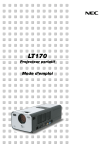
Öffentlicher Link aktualisiert
Der öffentliche Link zu Ihrem Chat wurde aktualisiert.